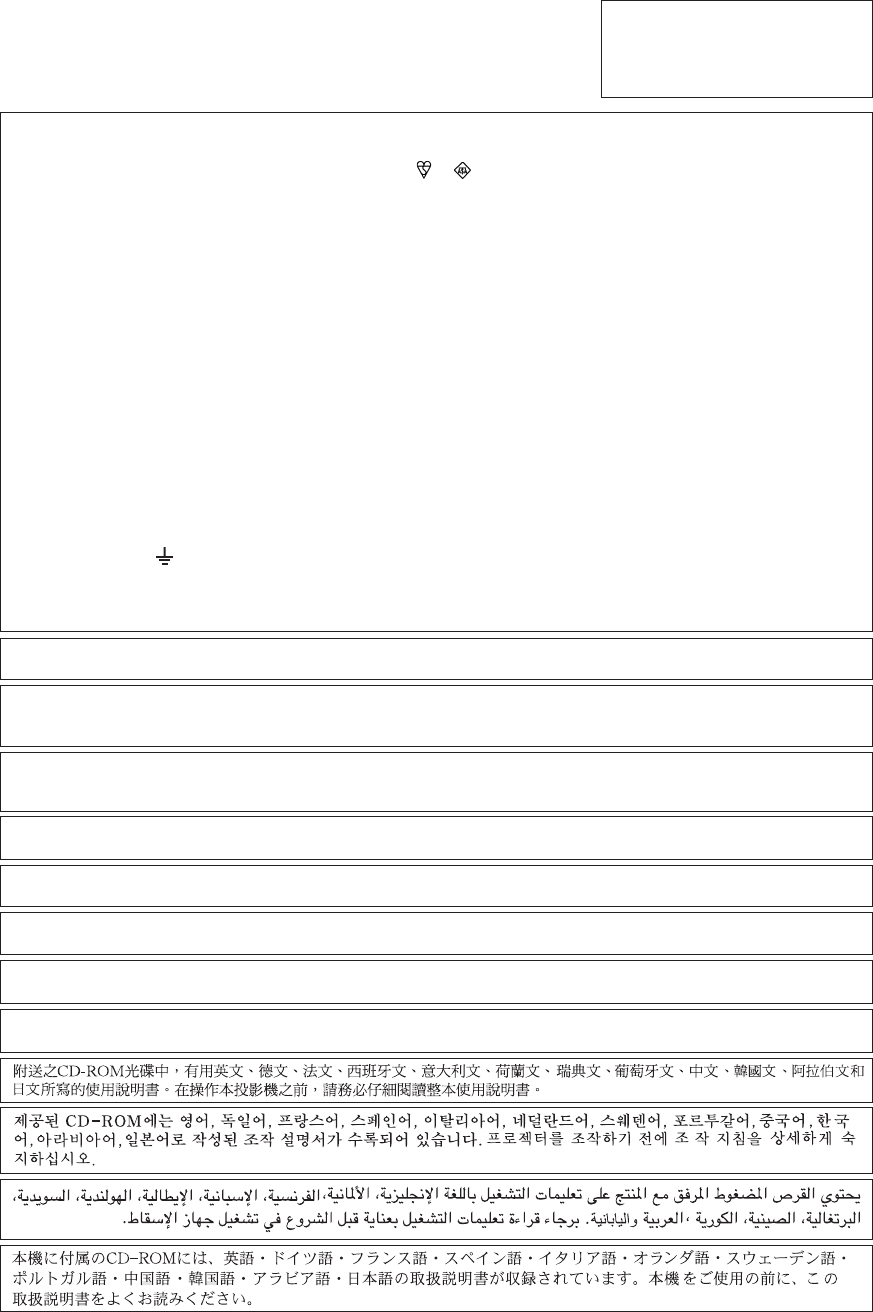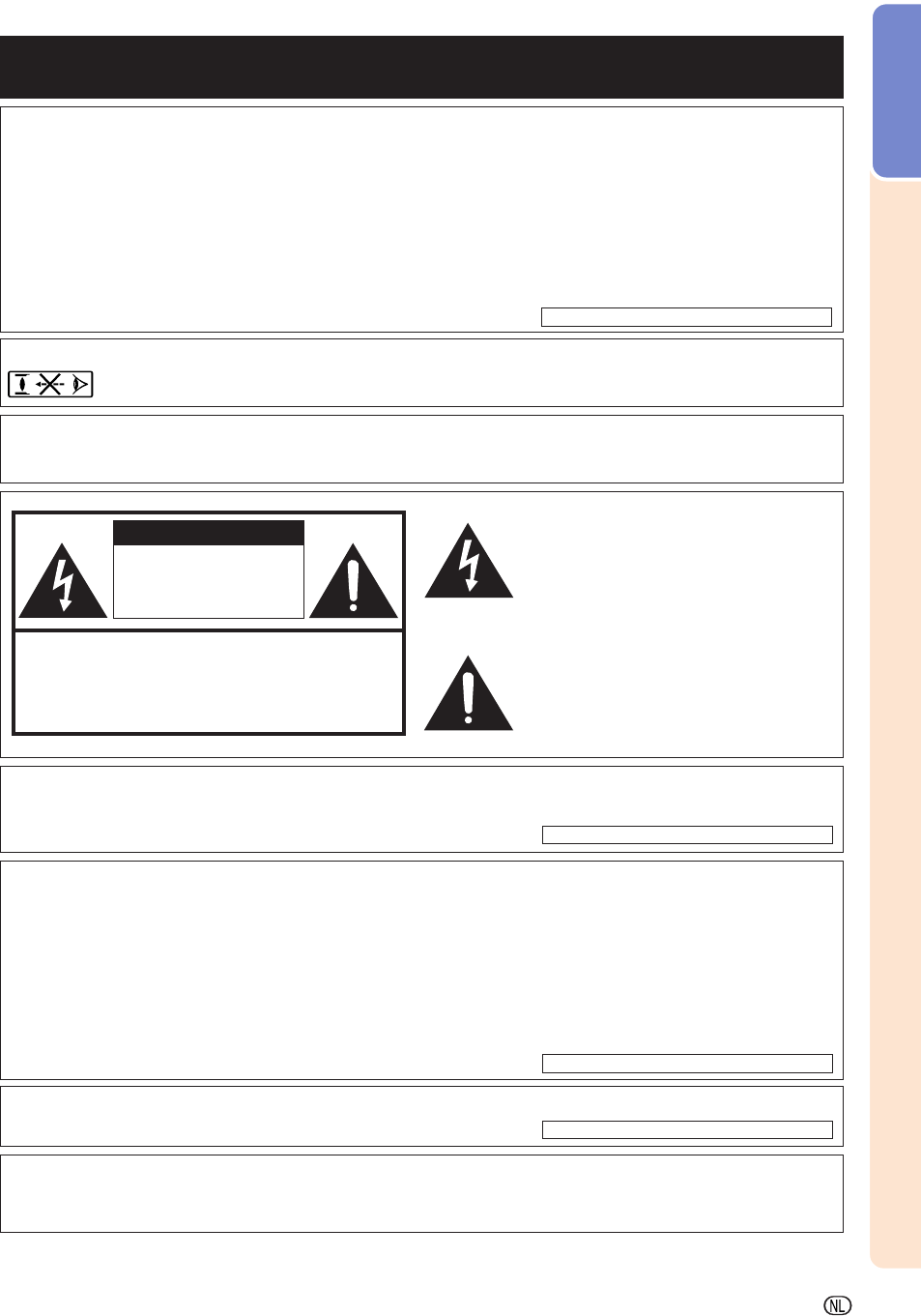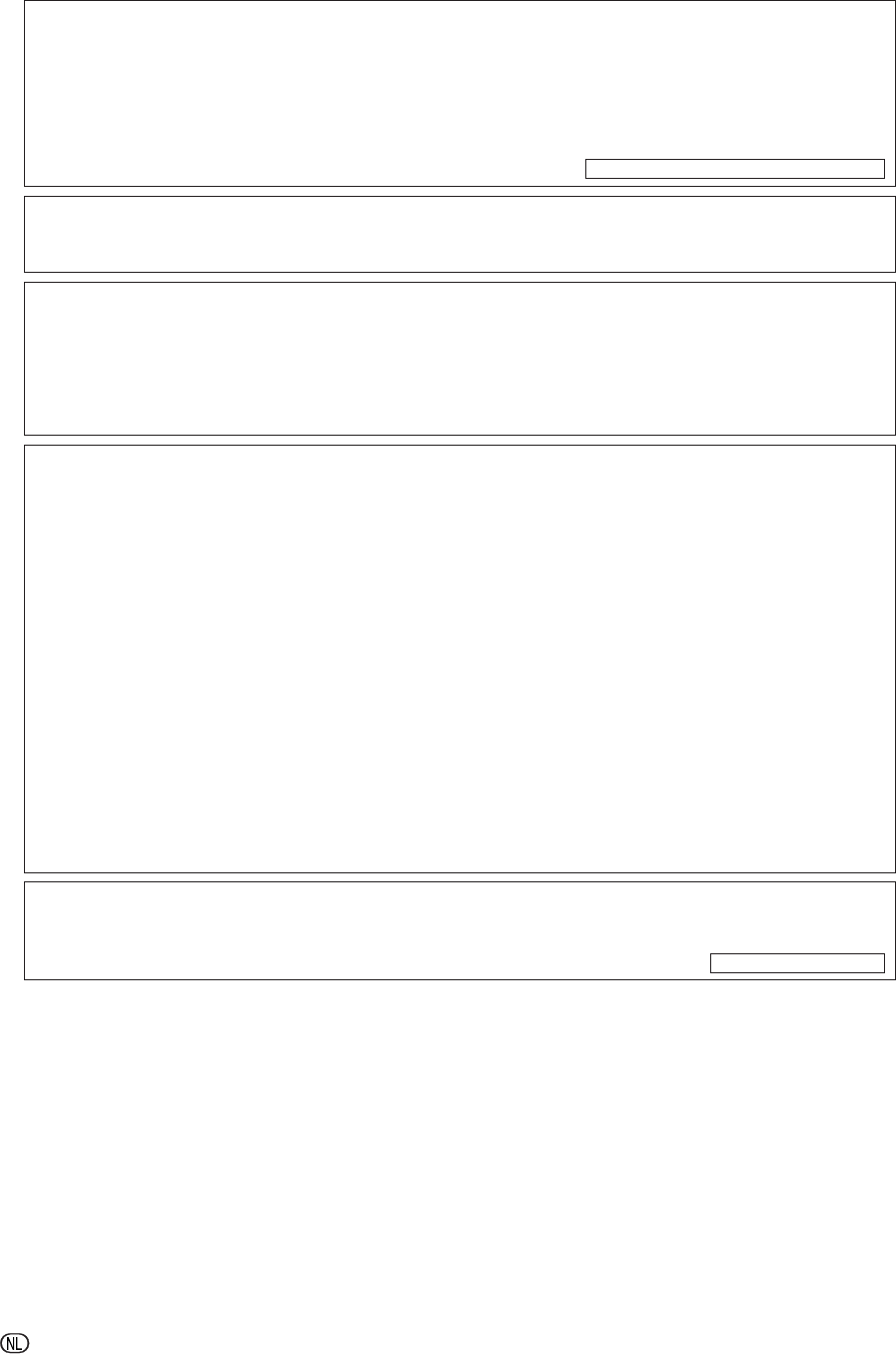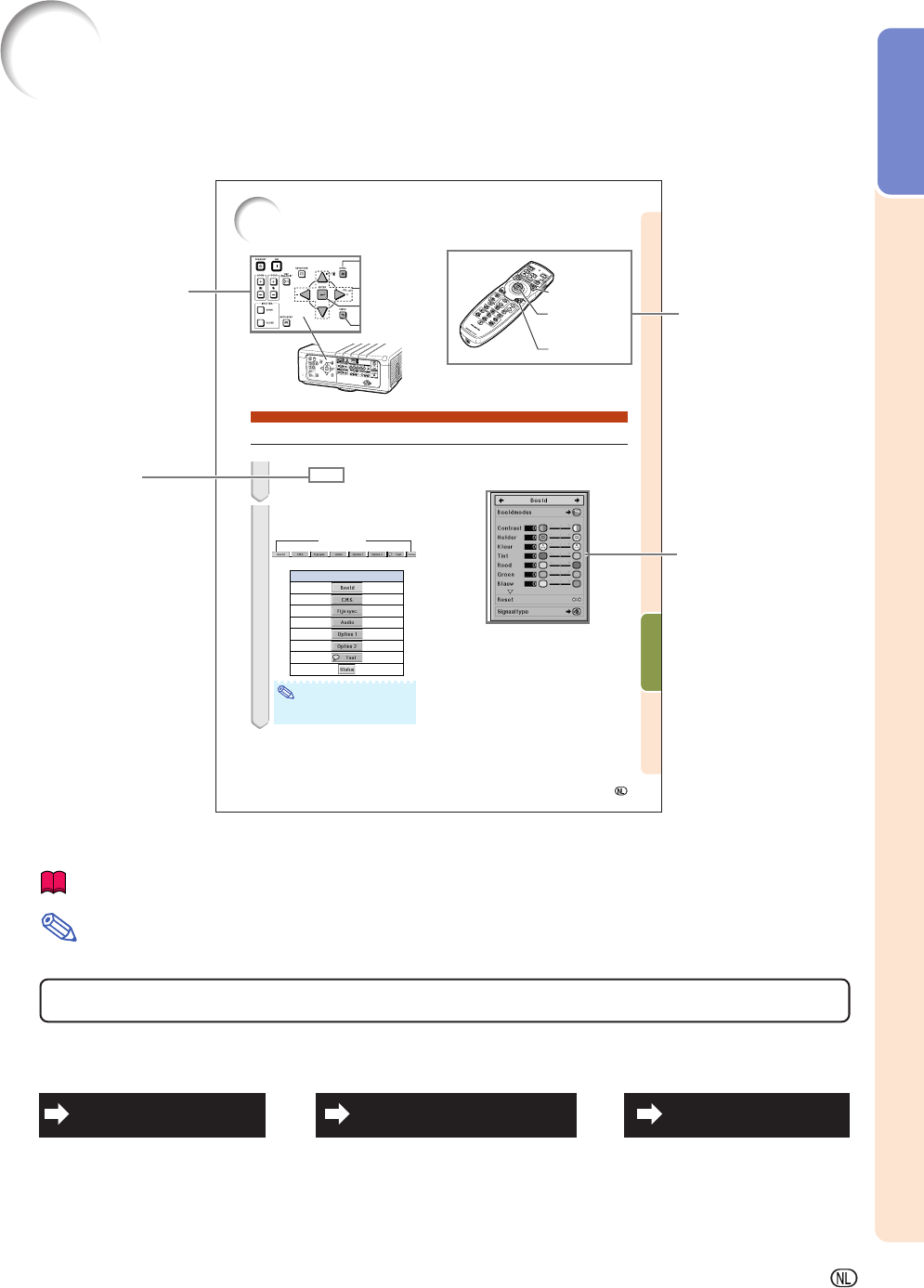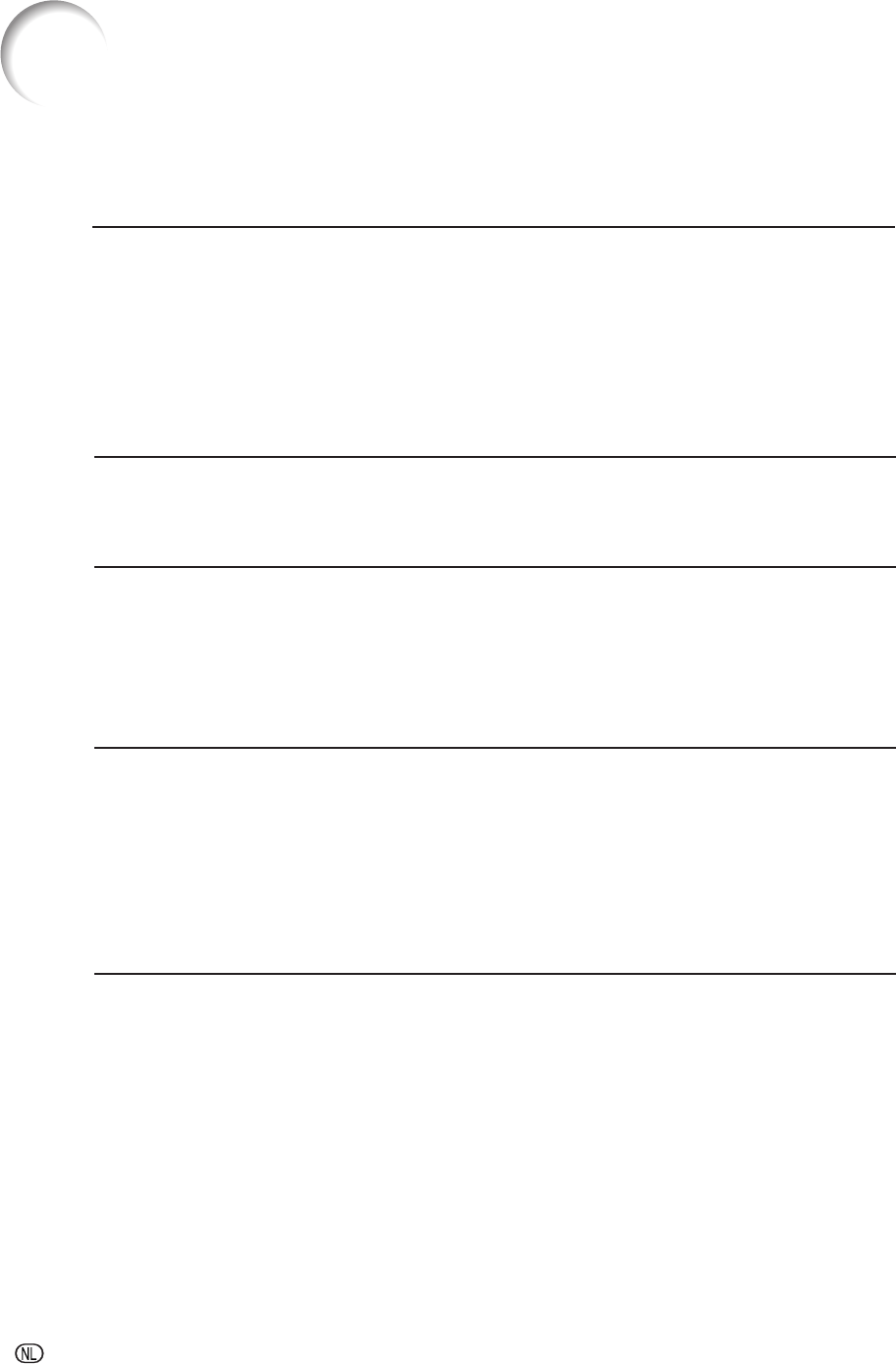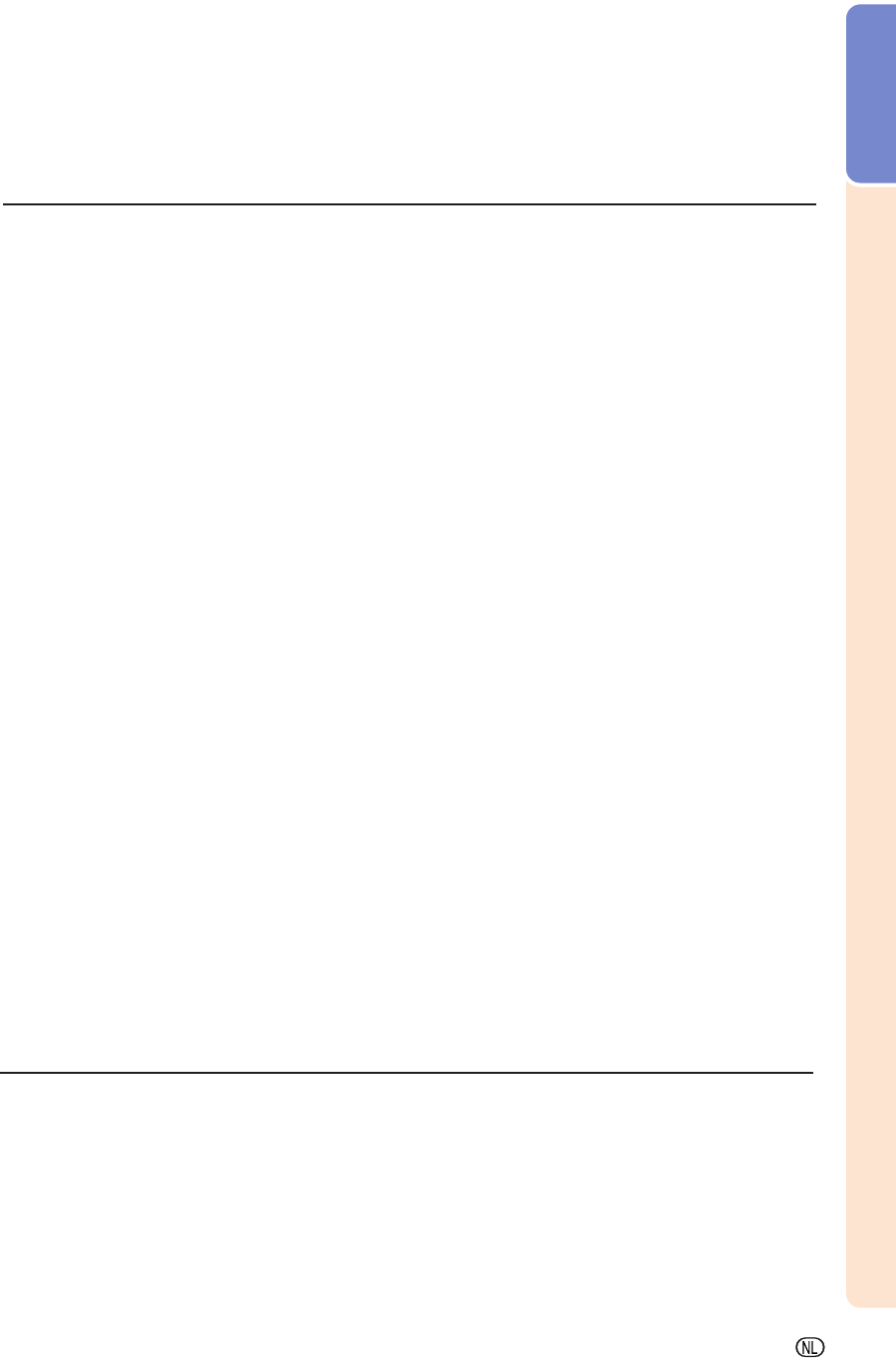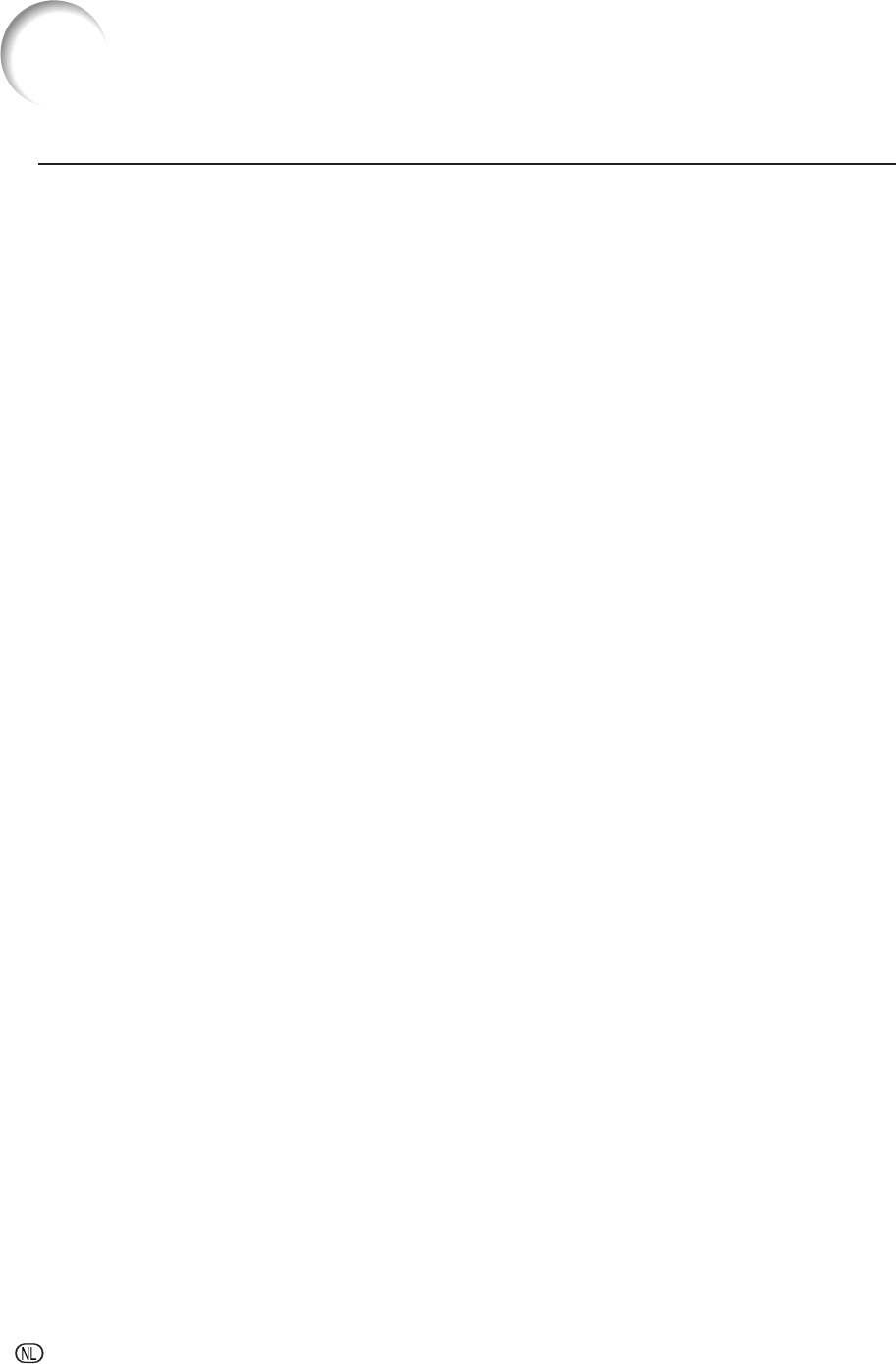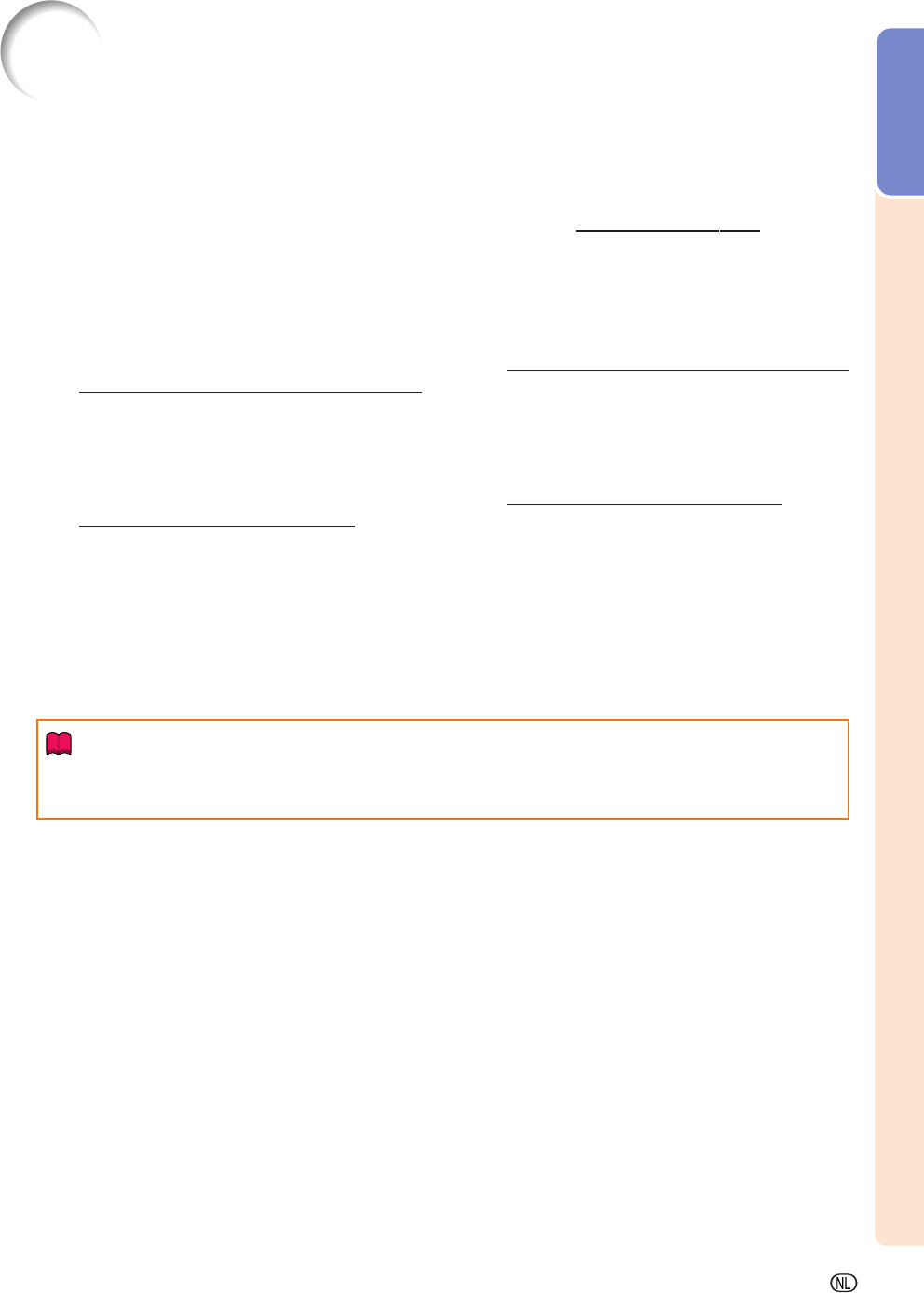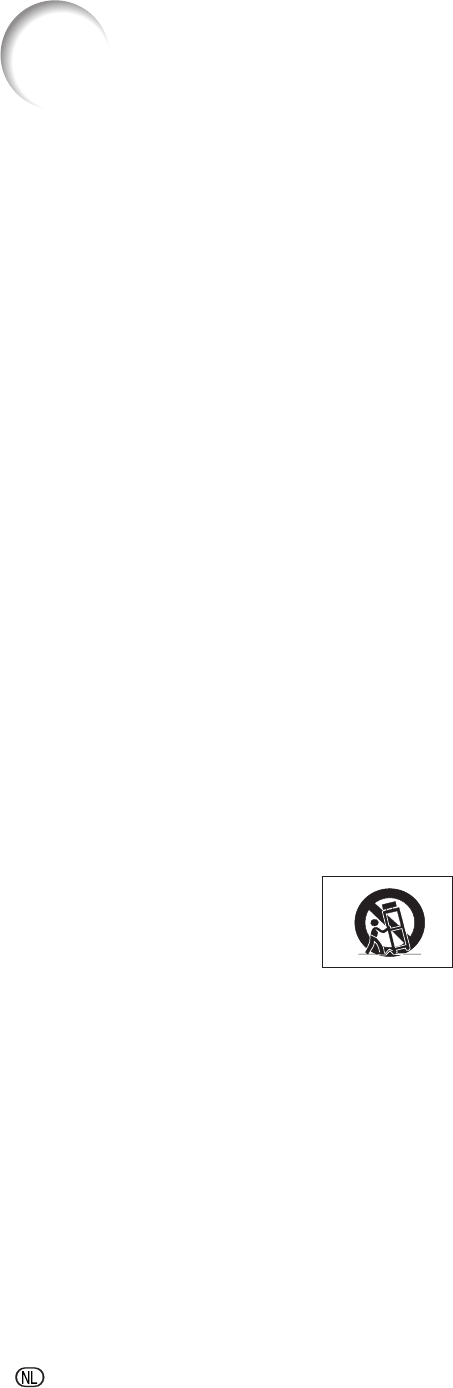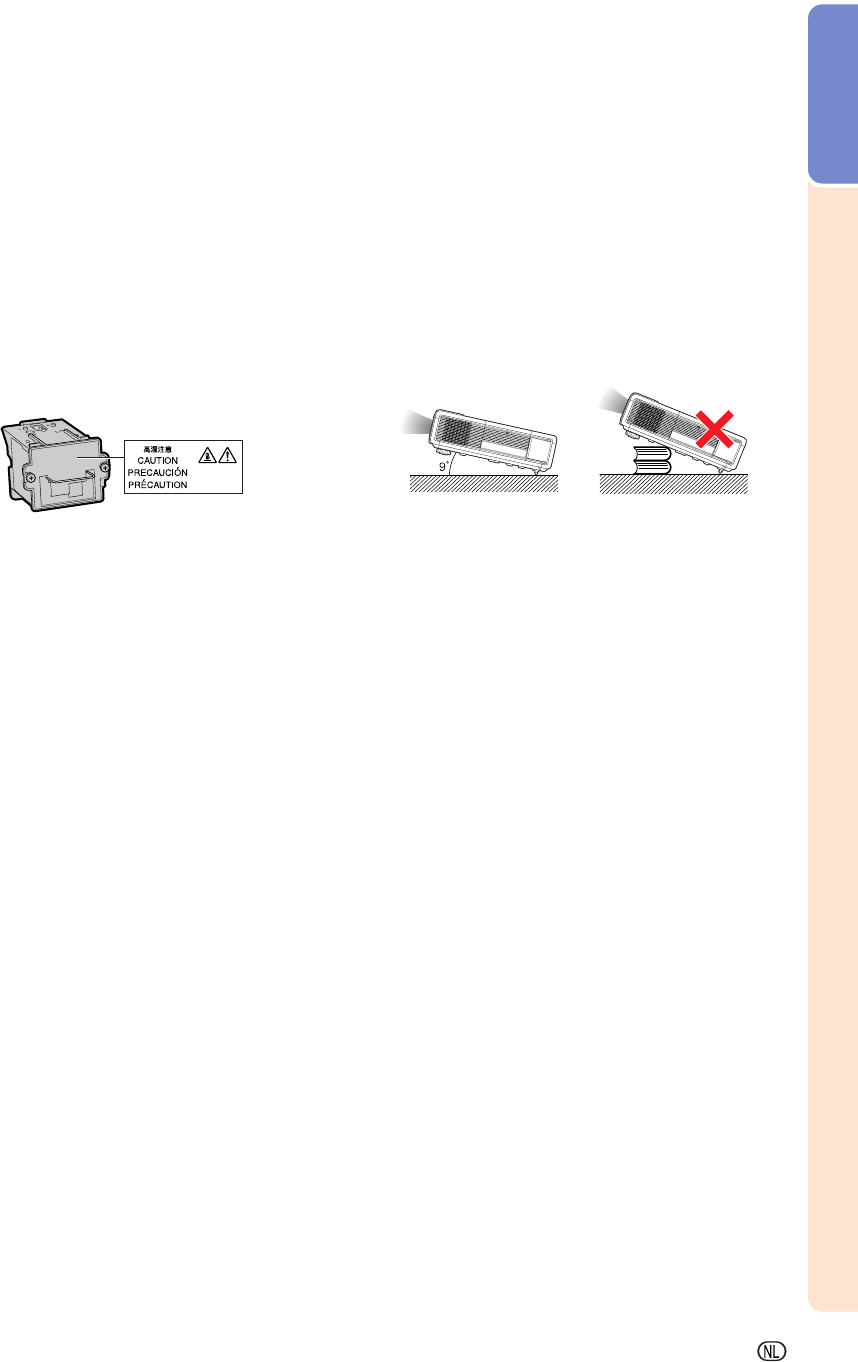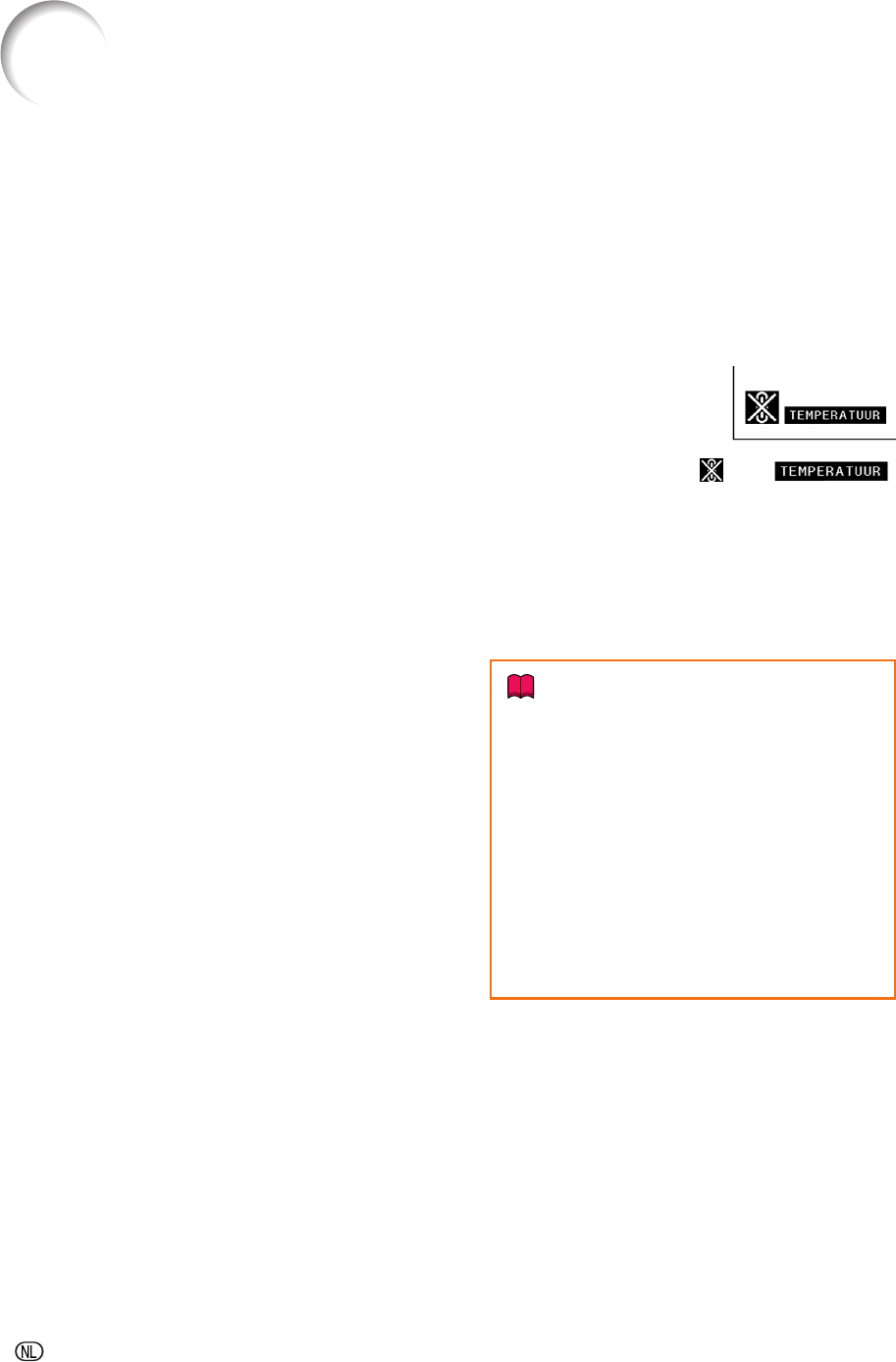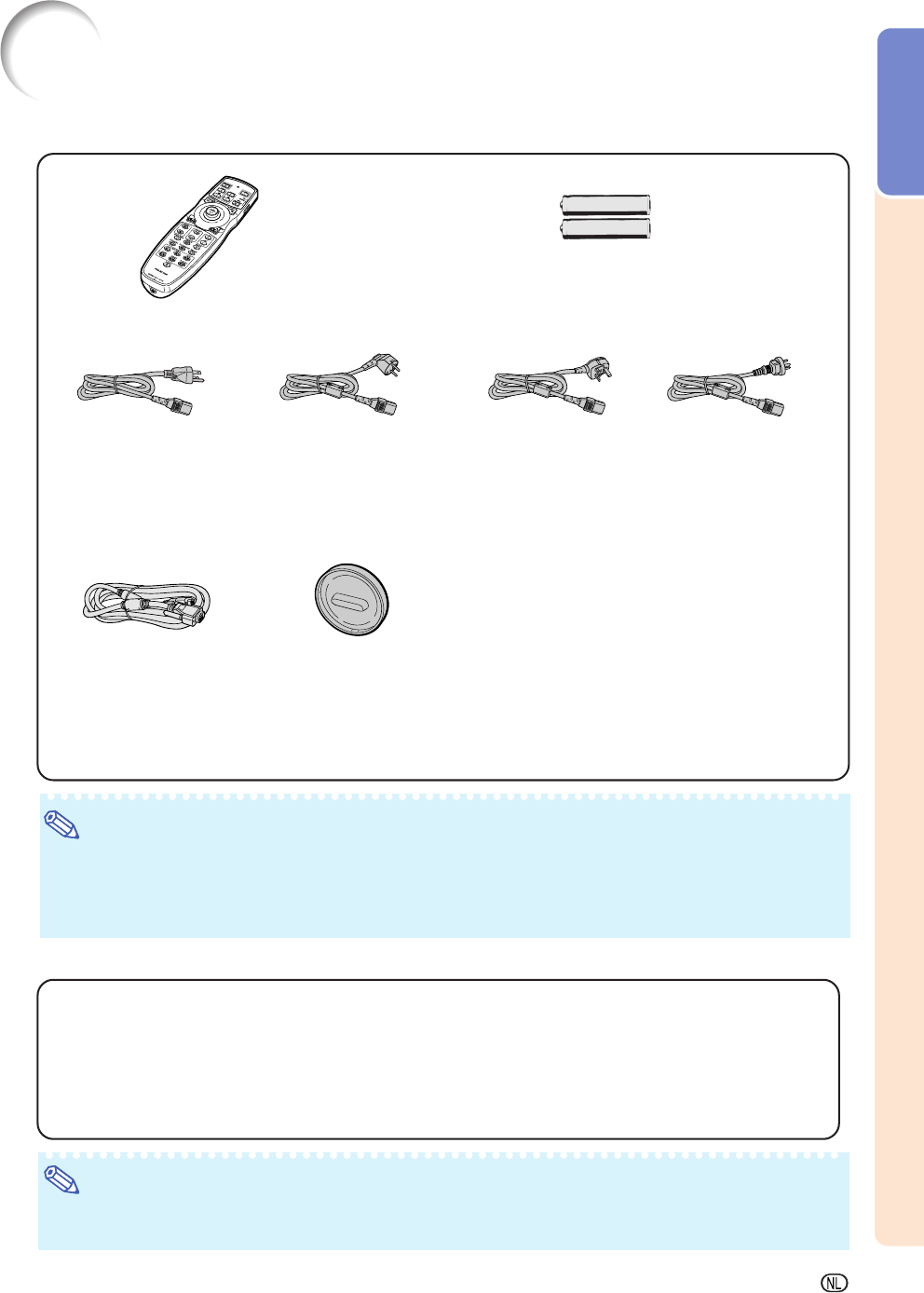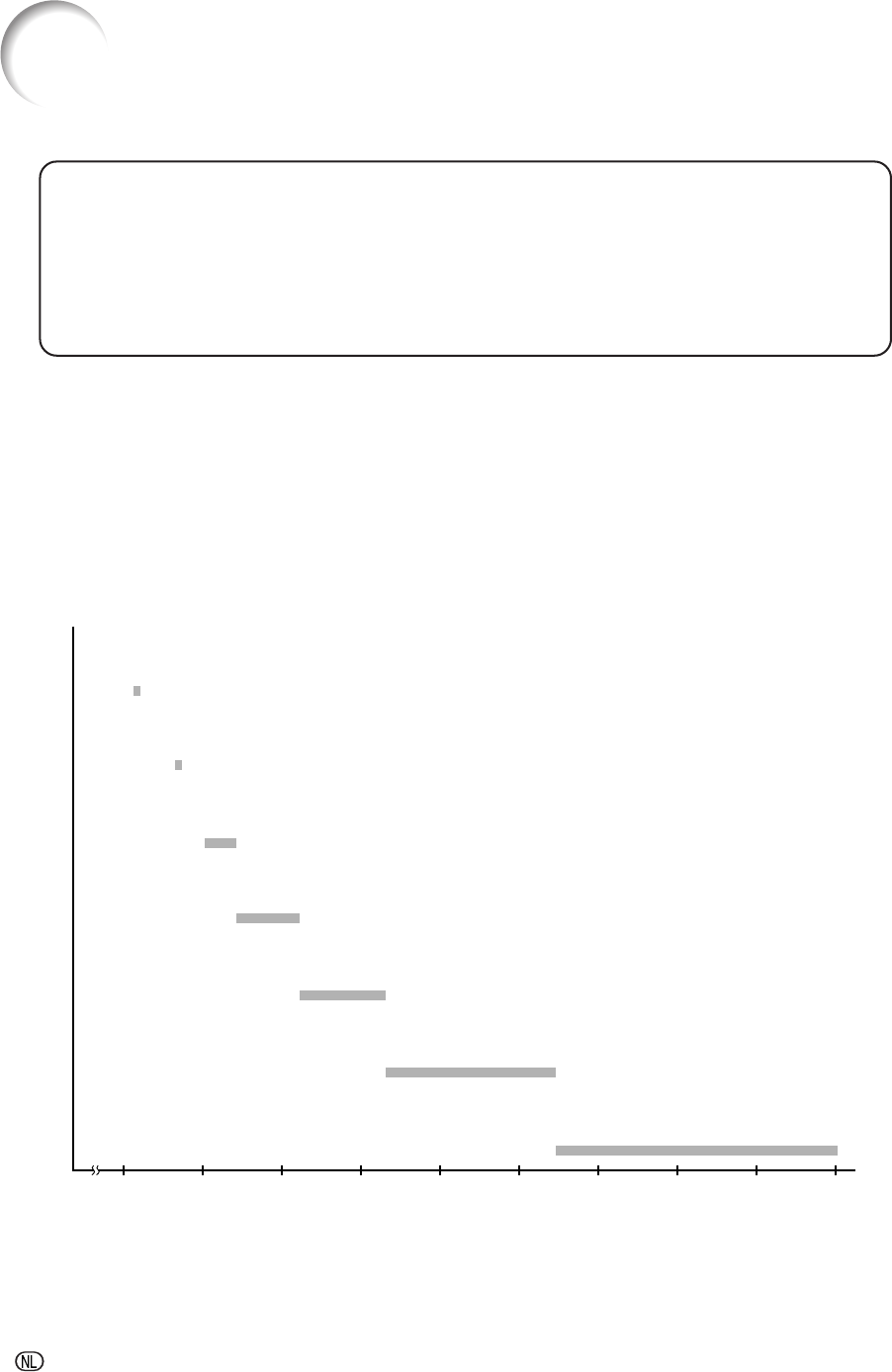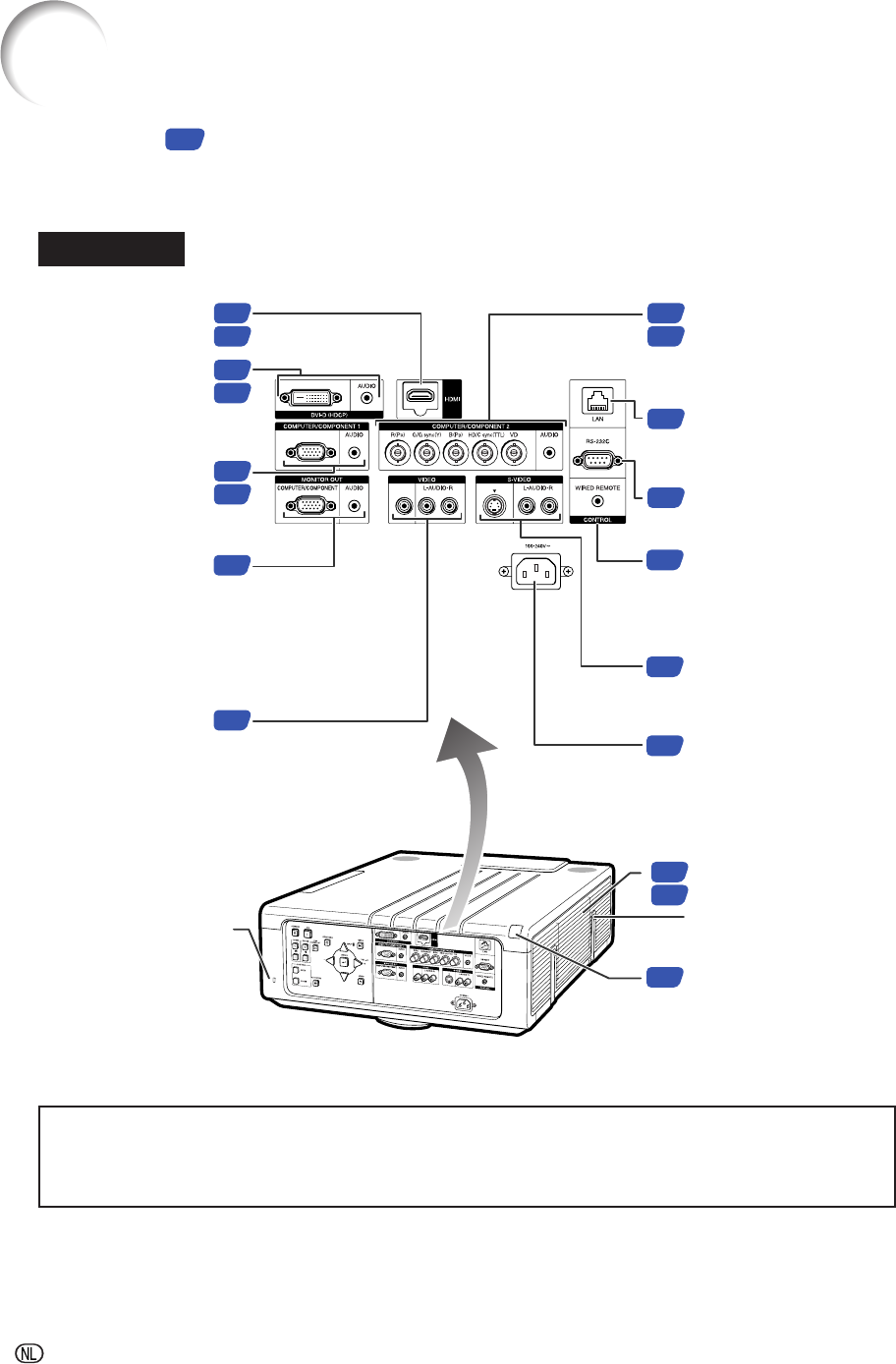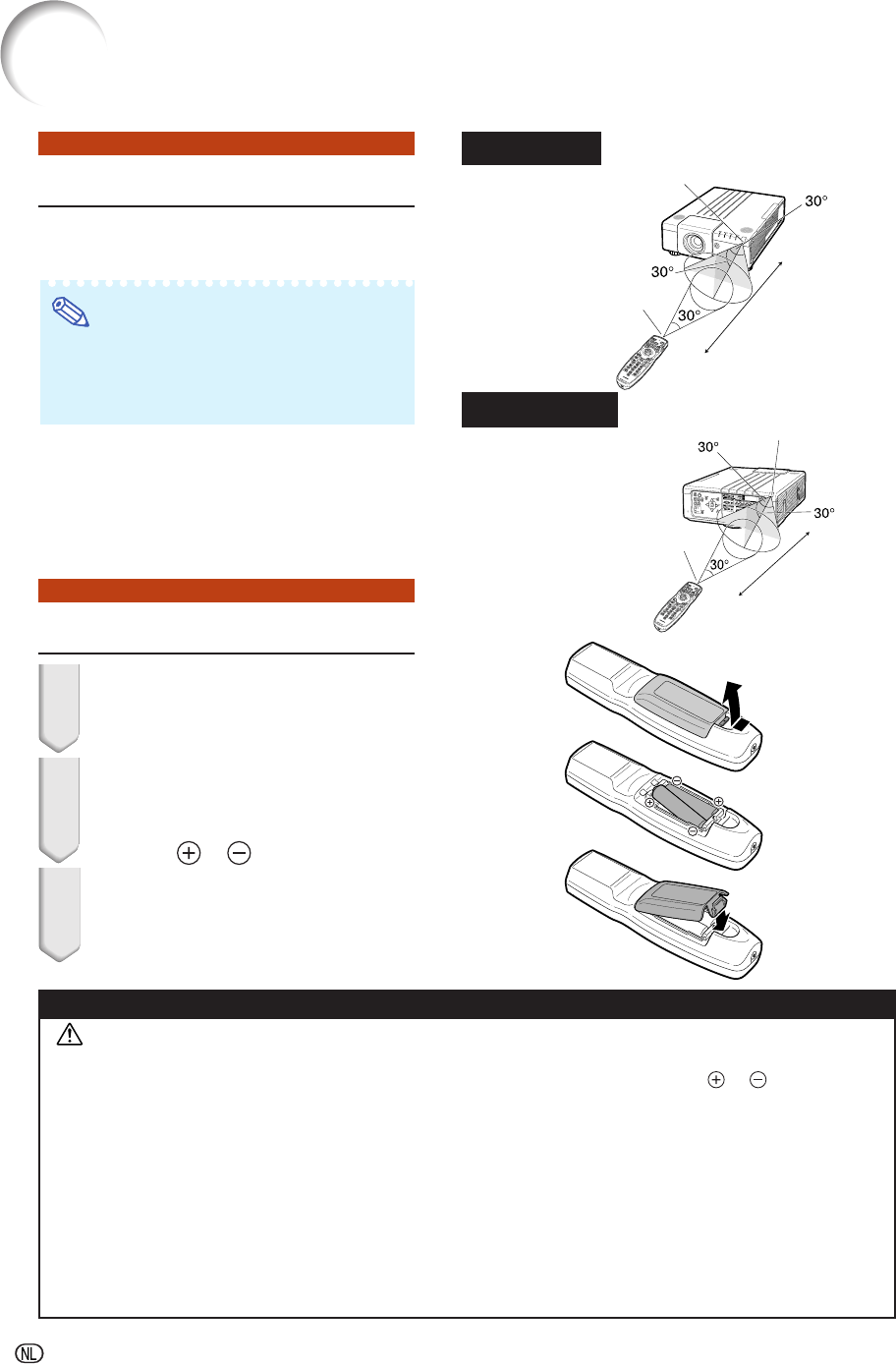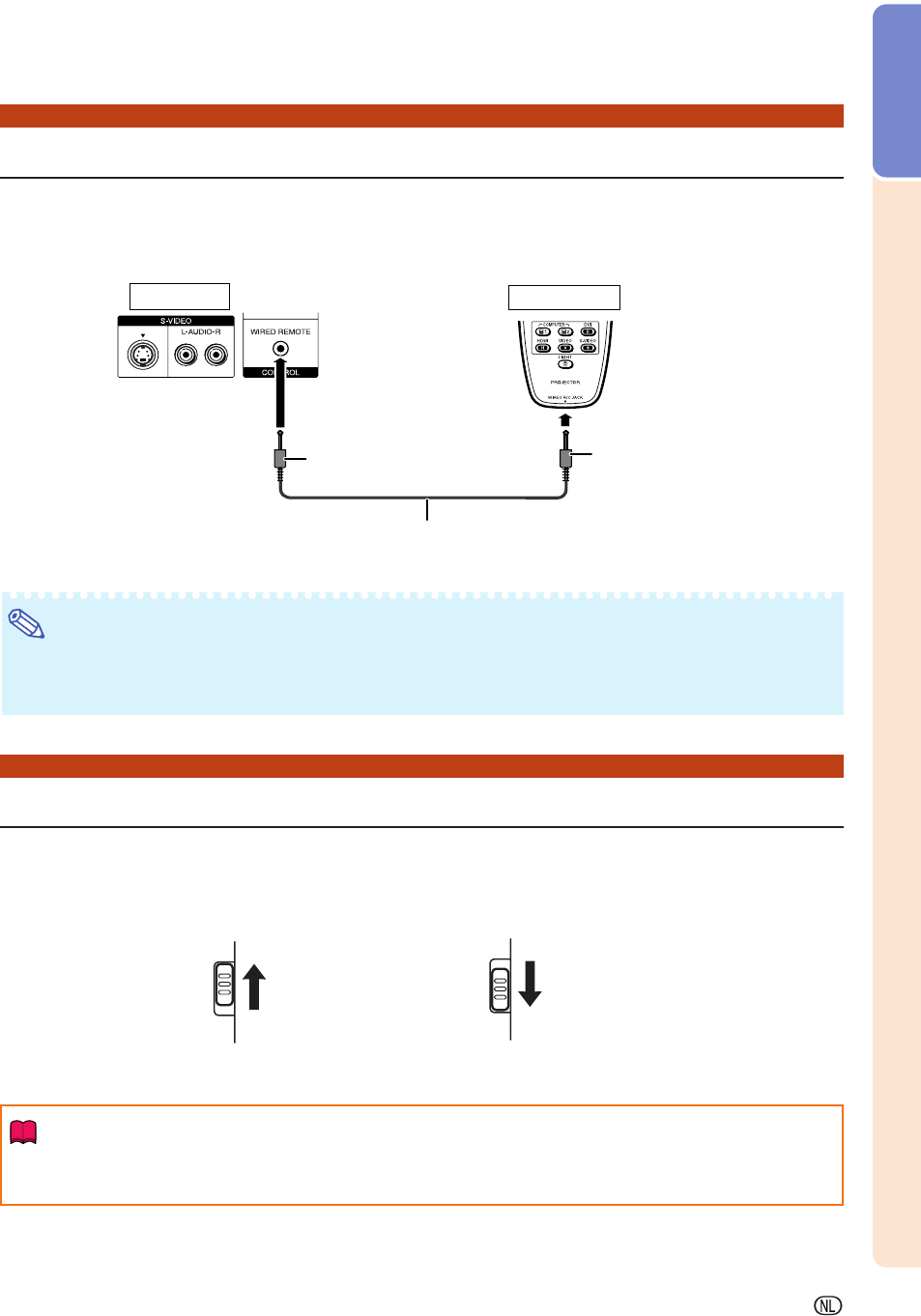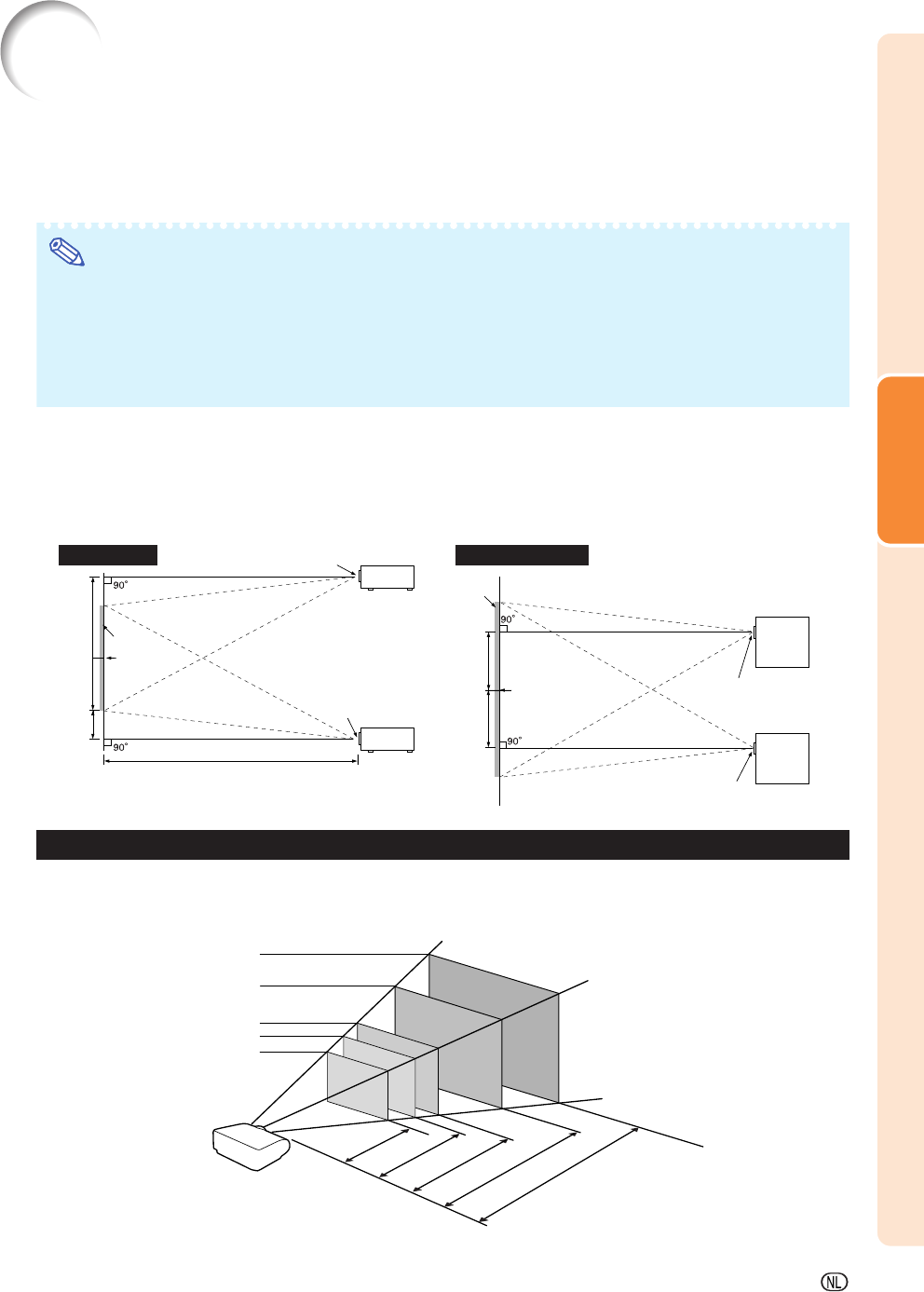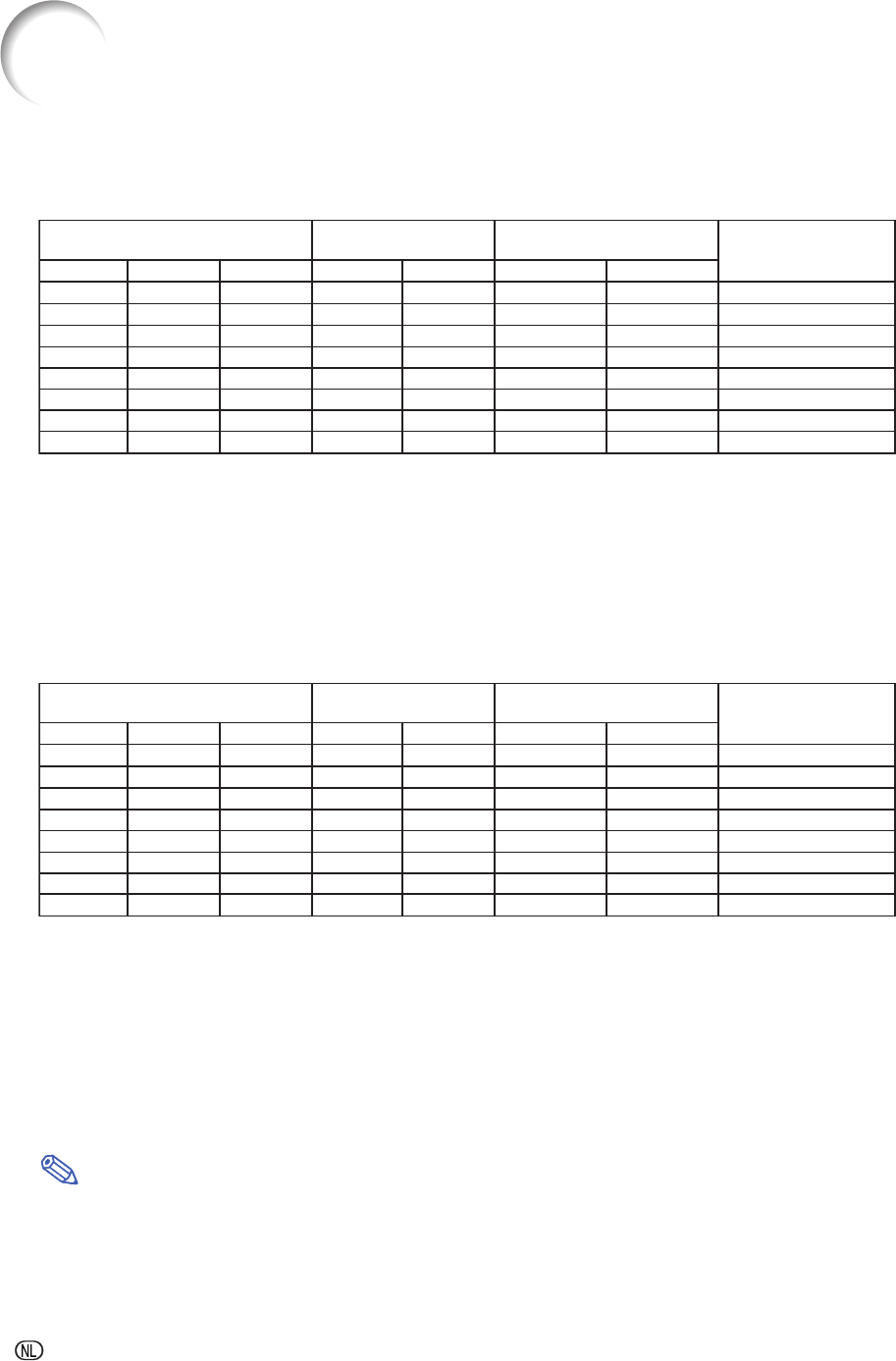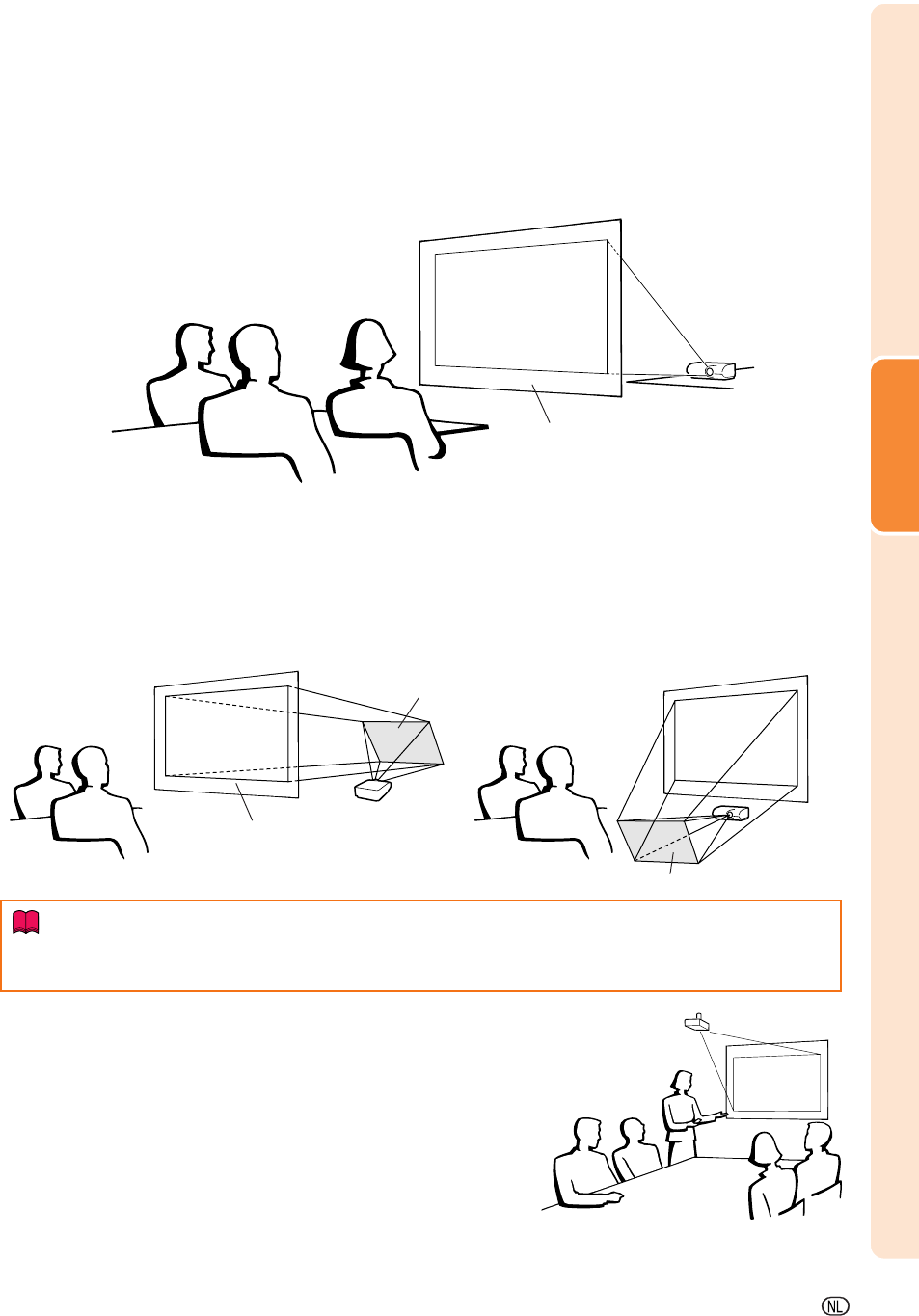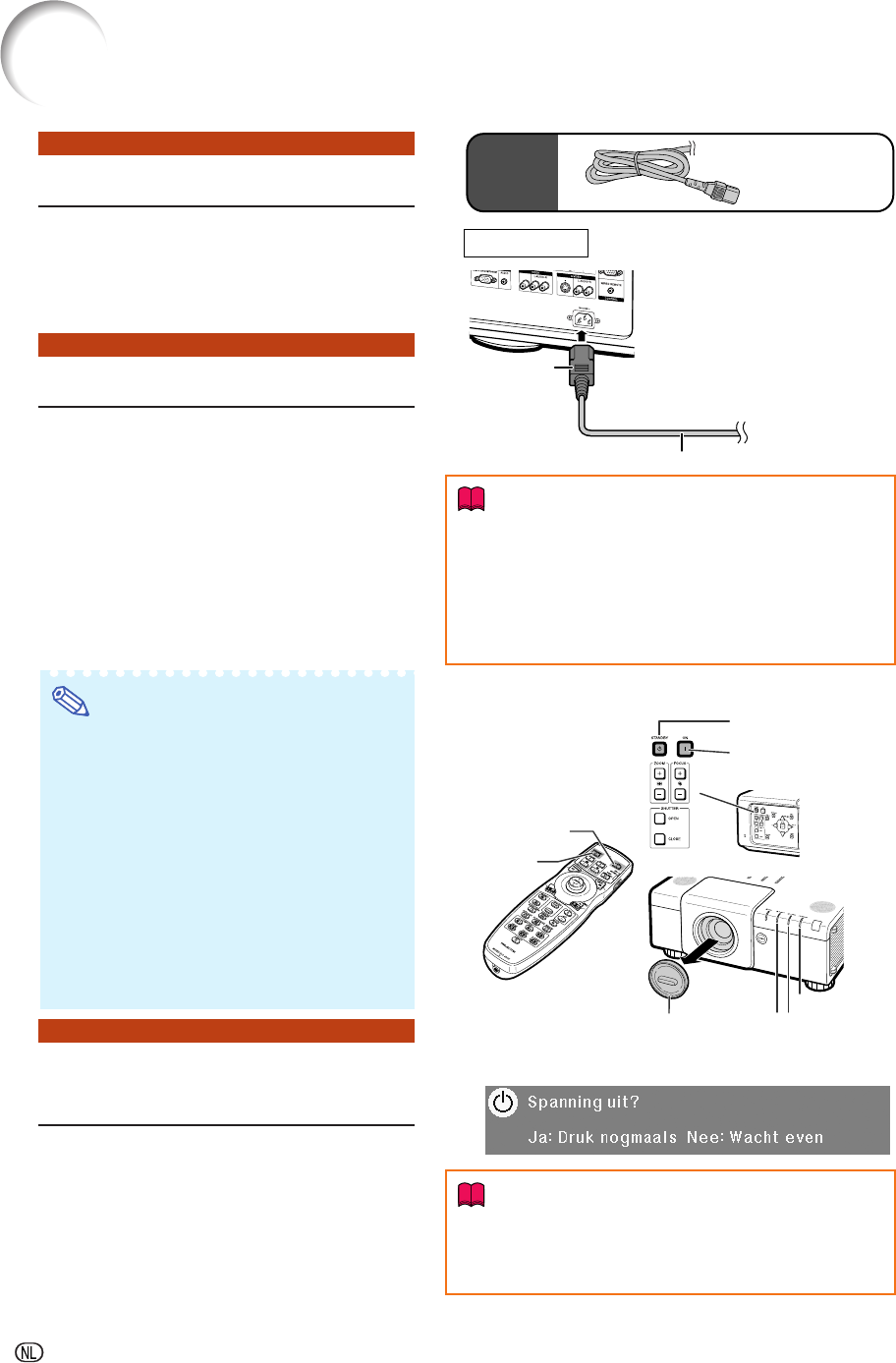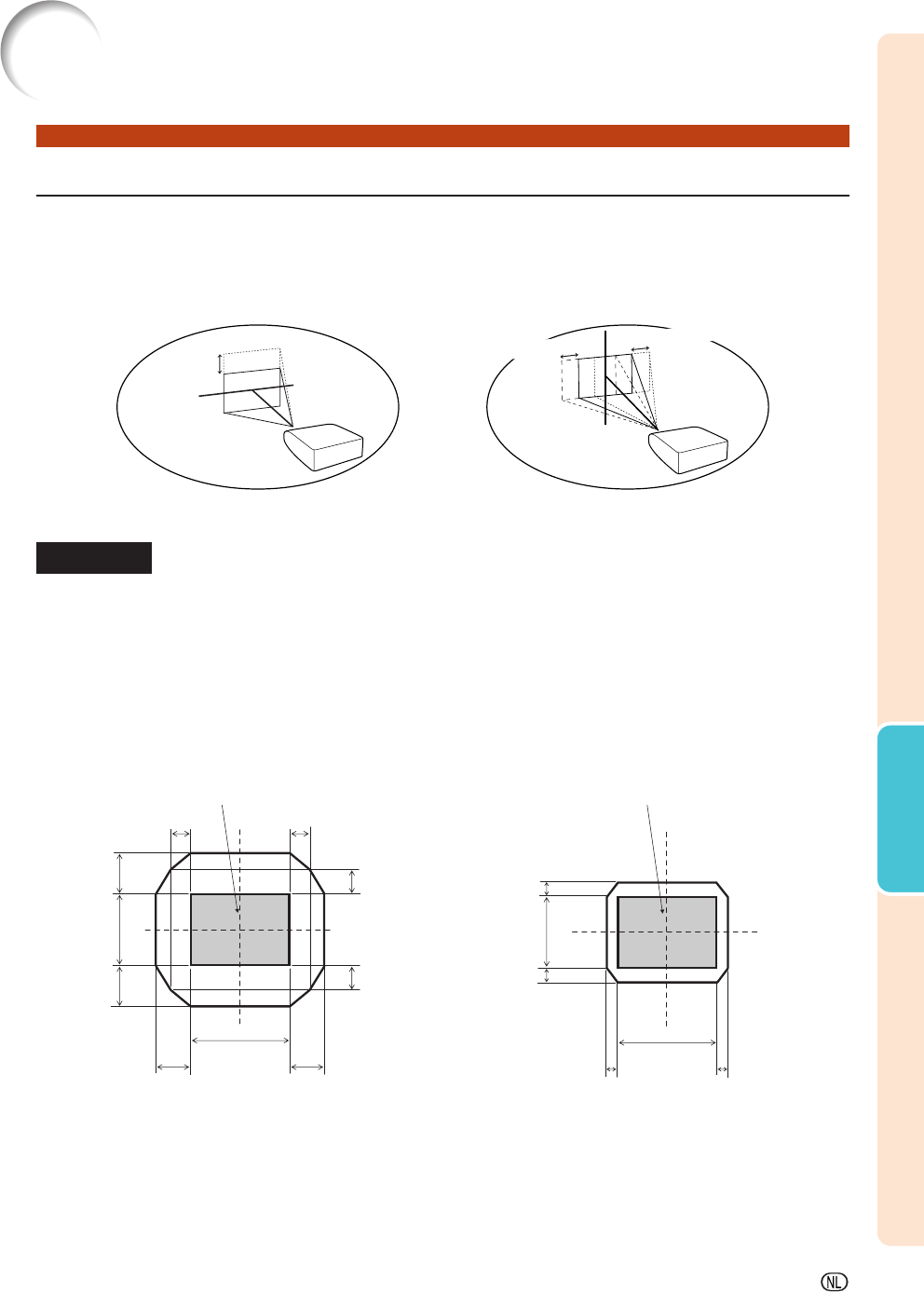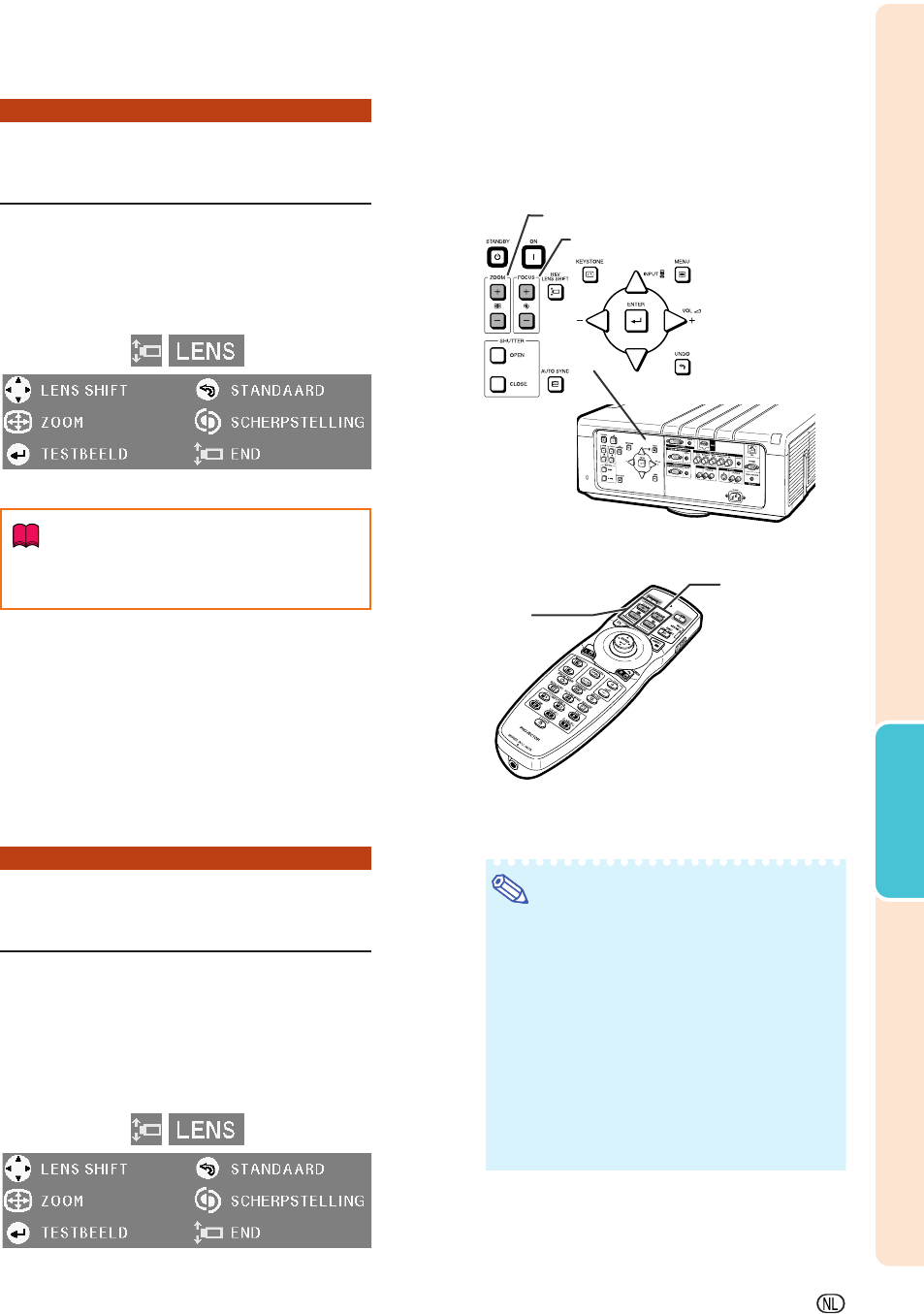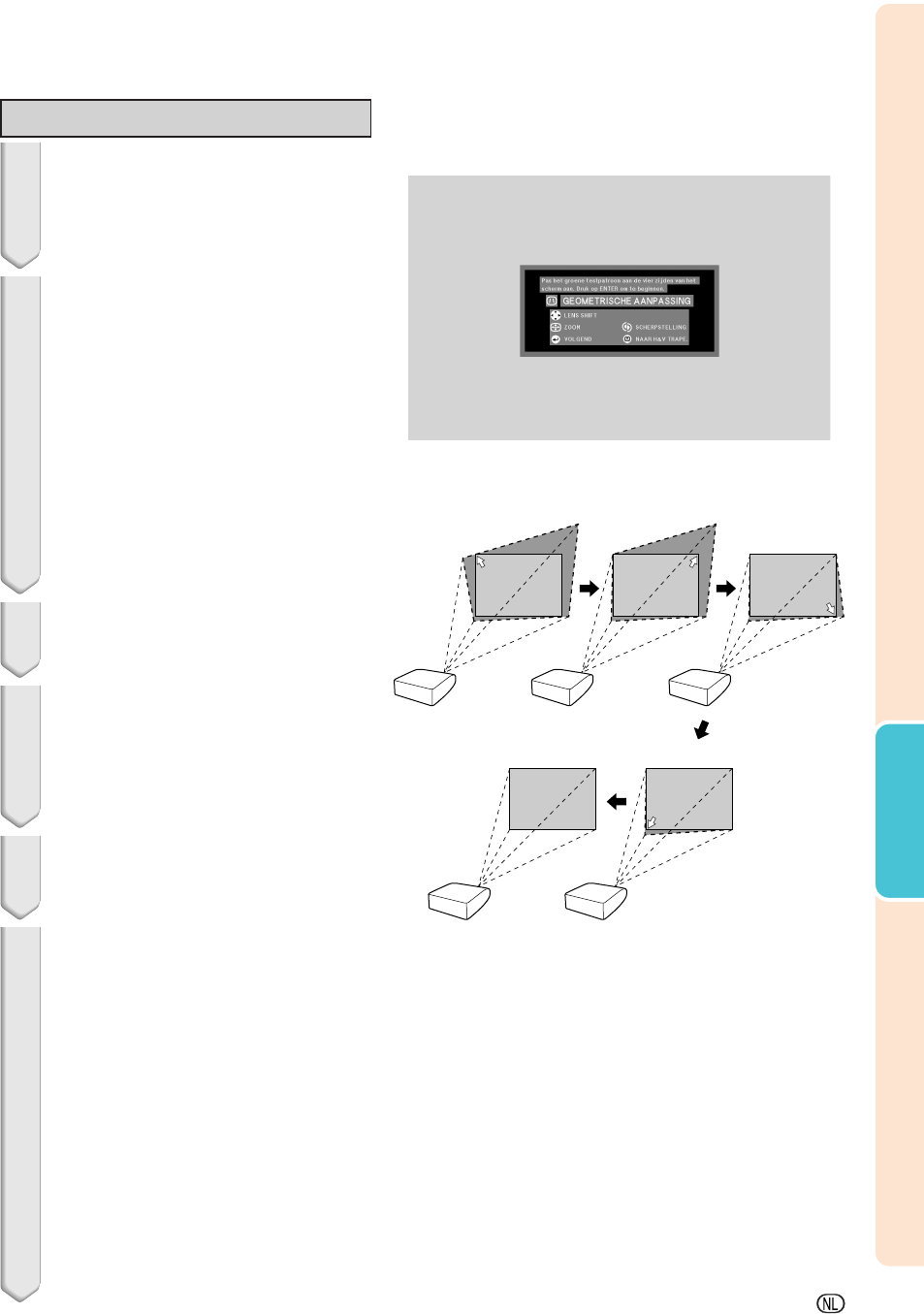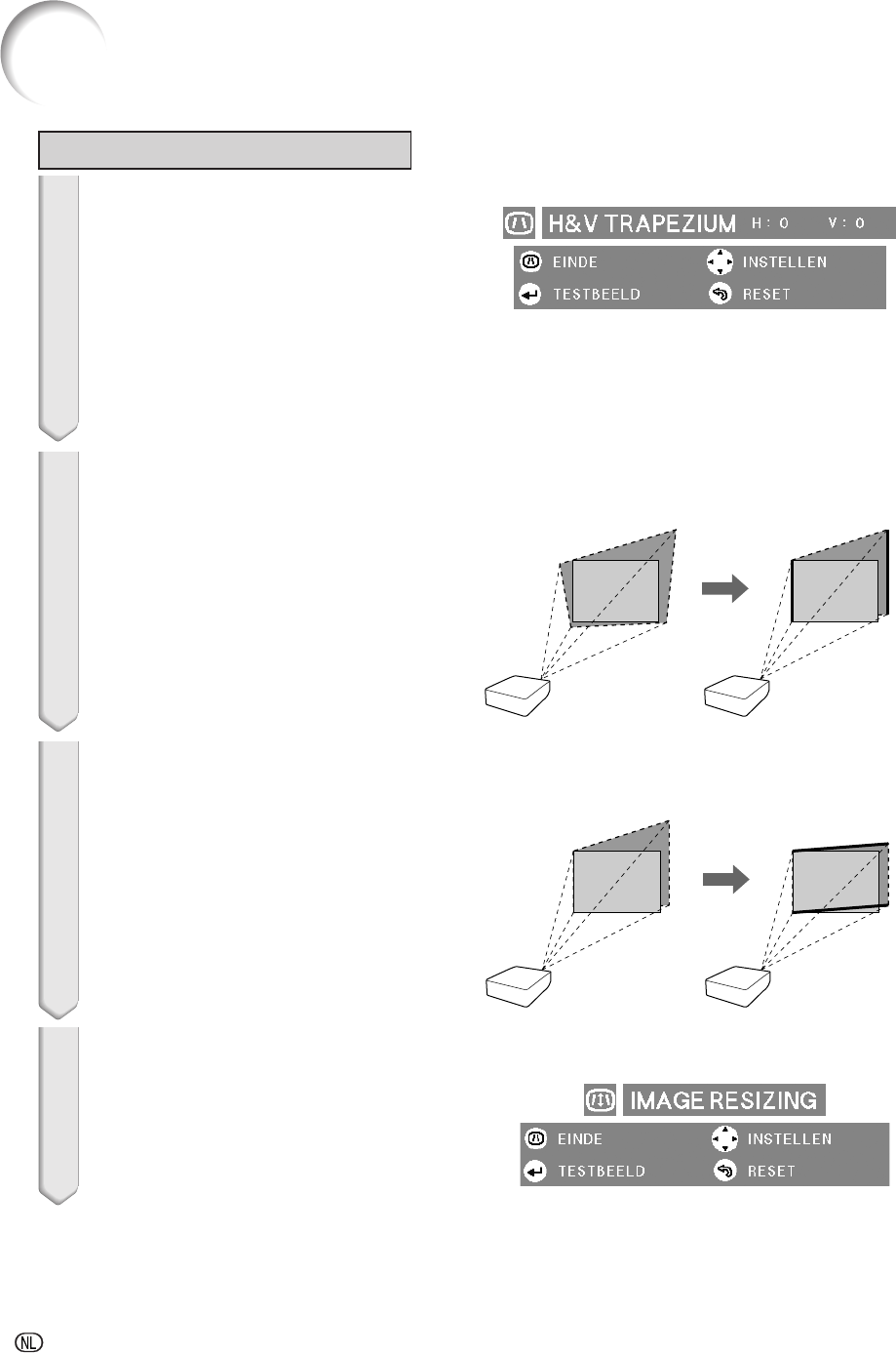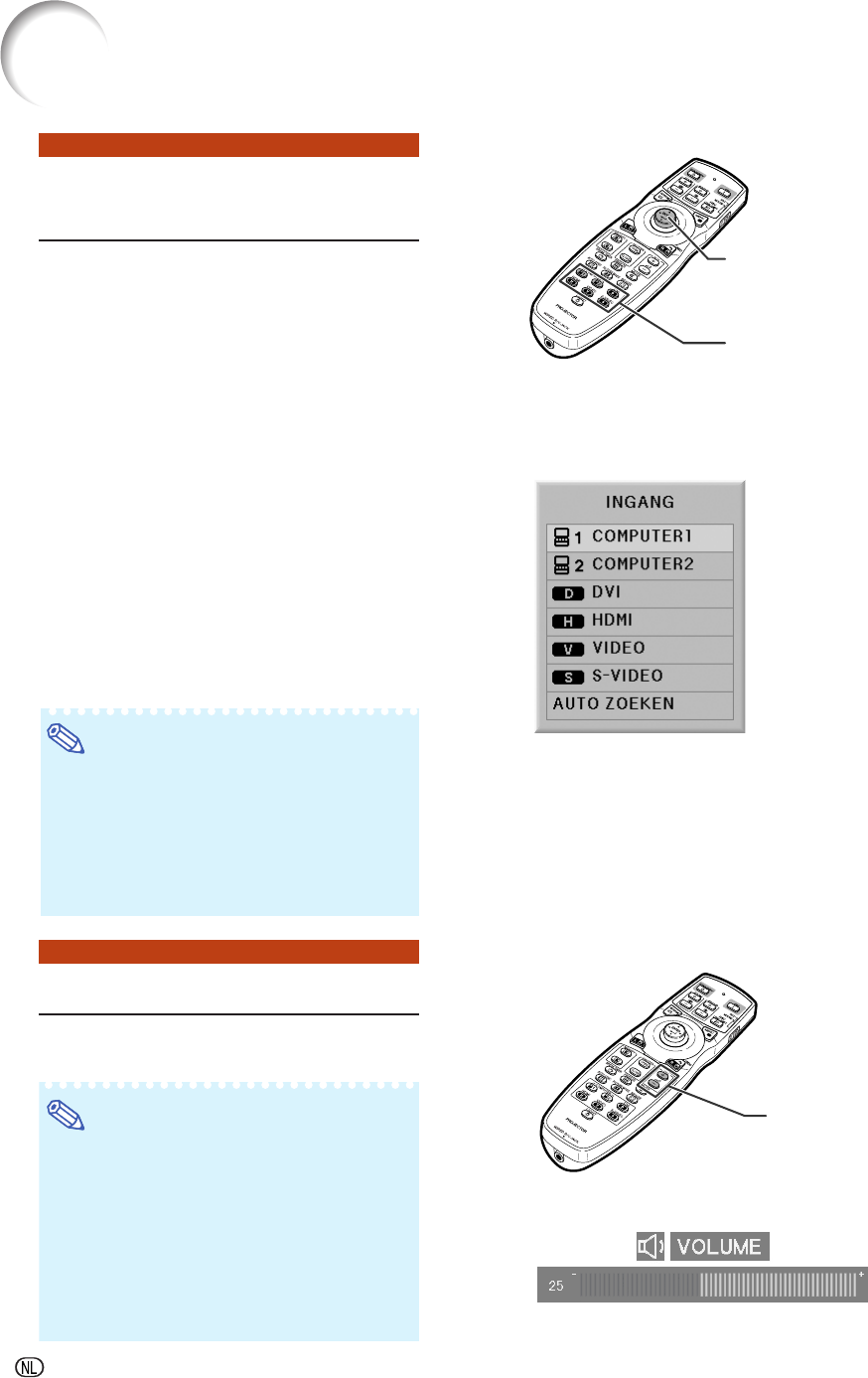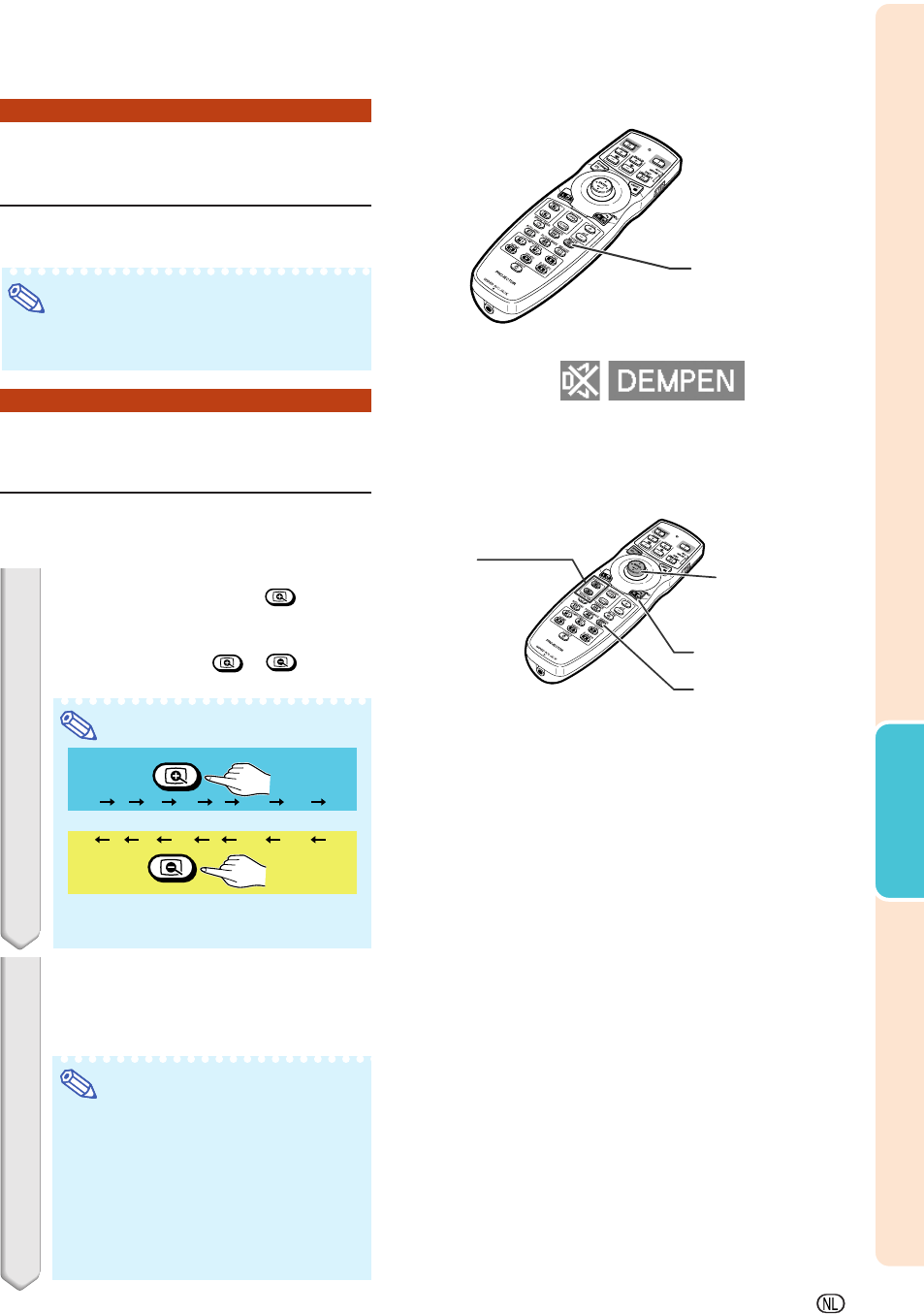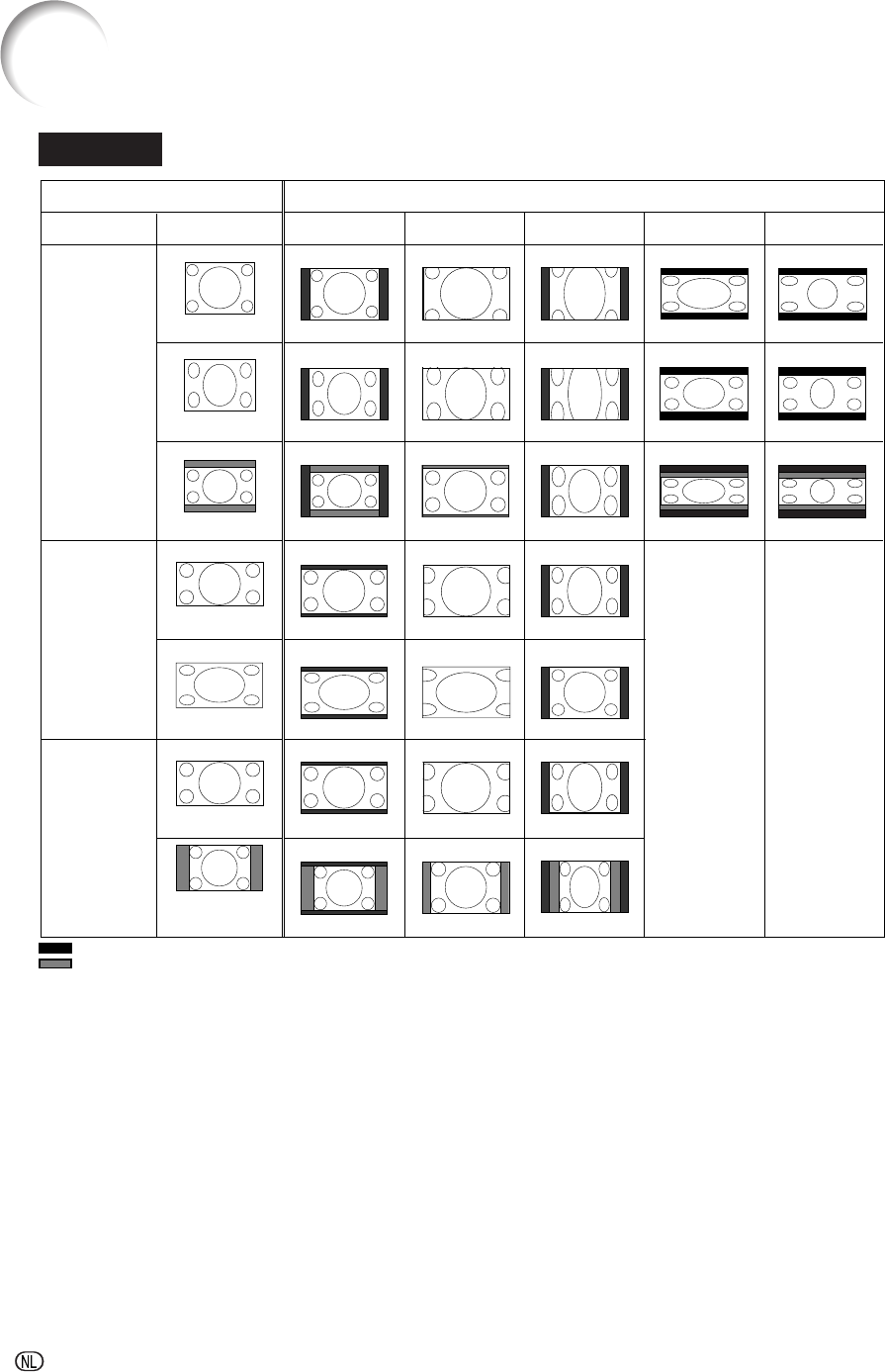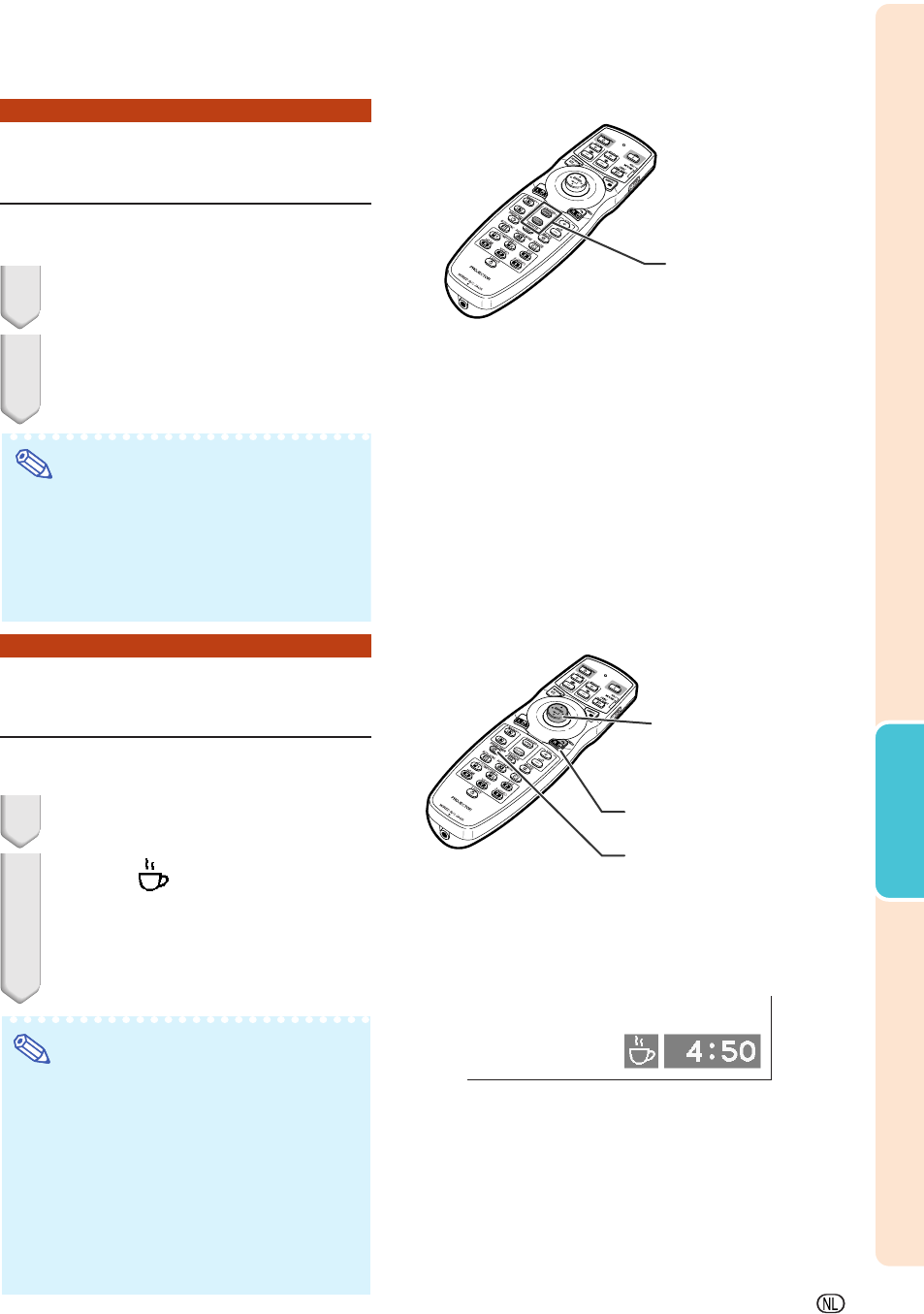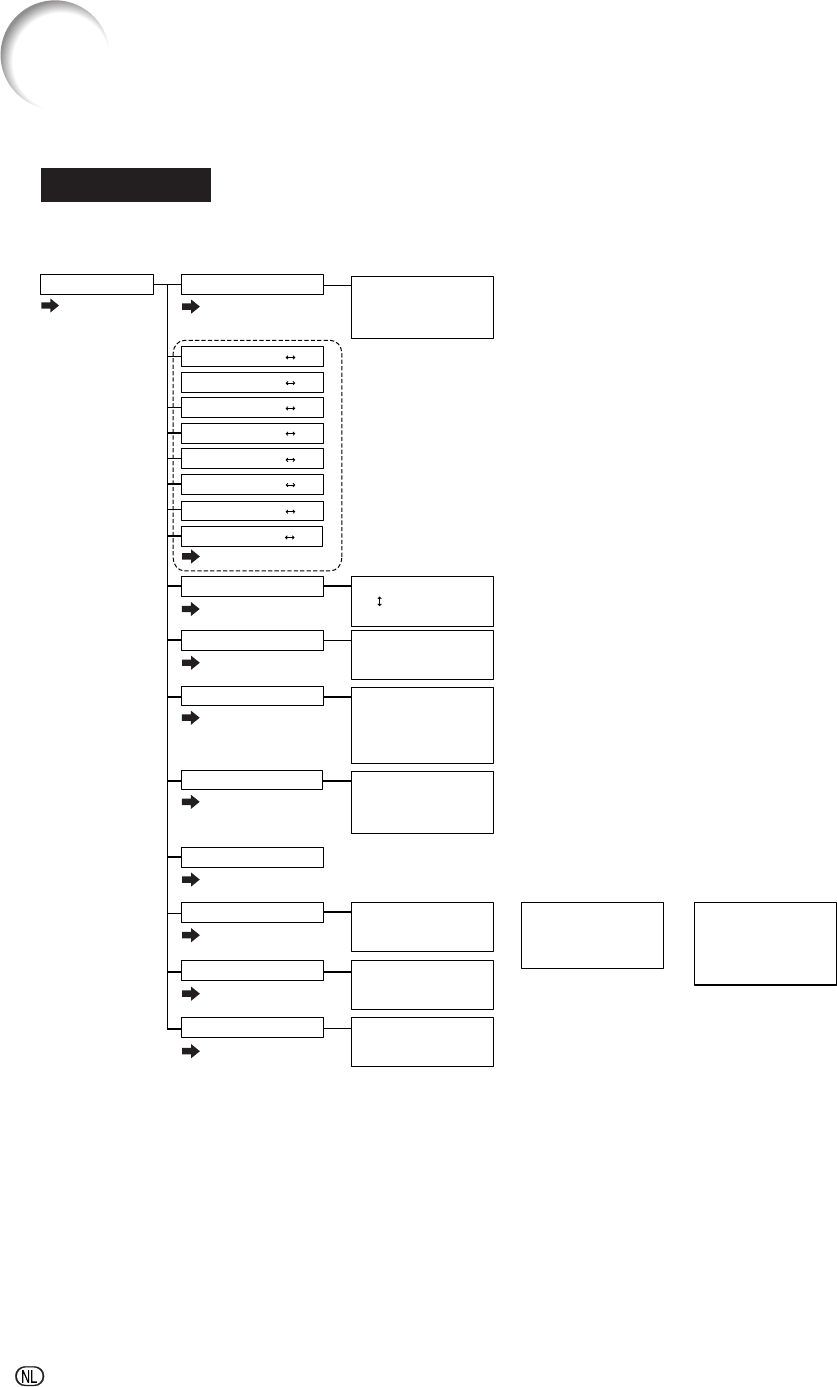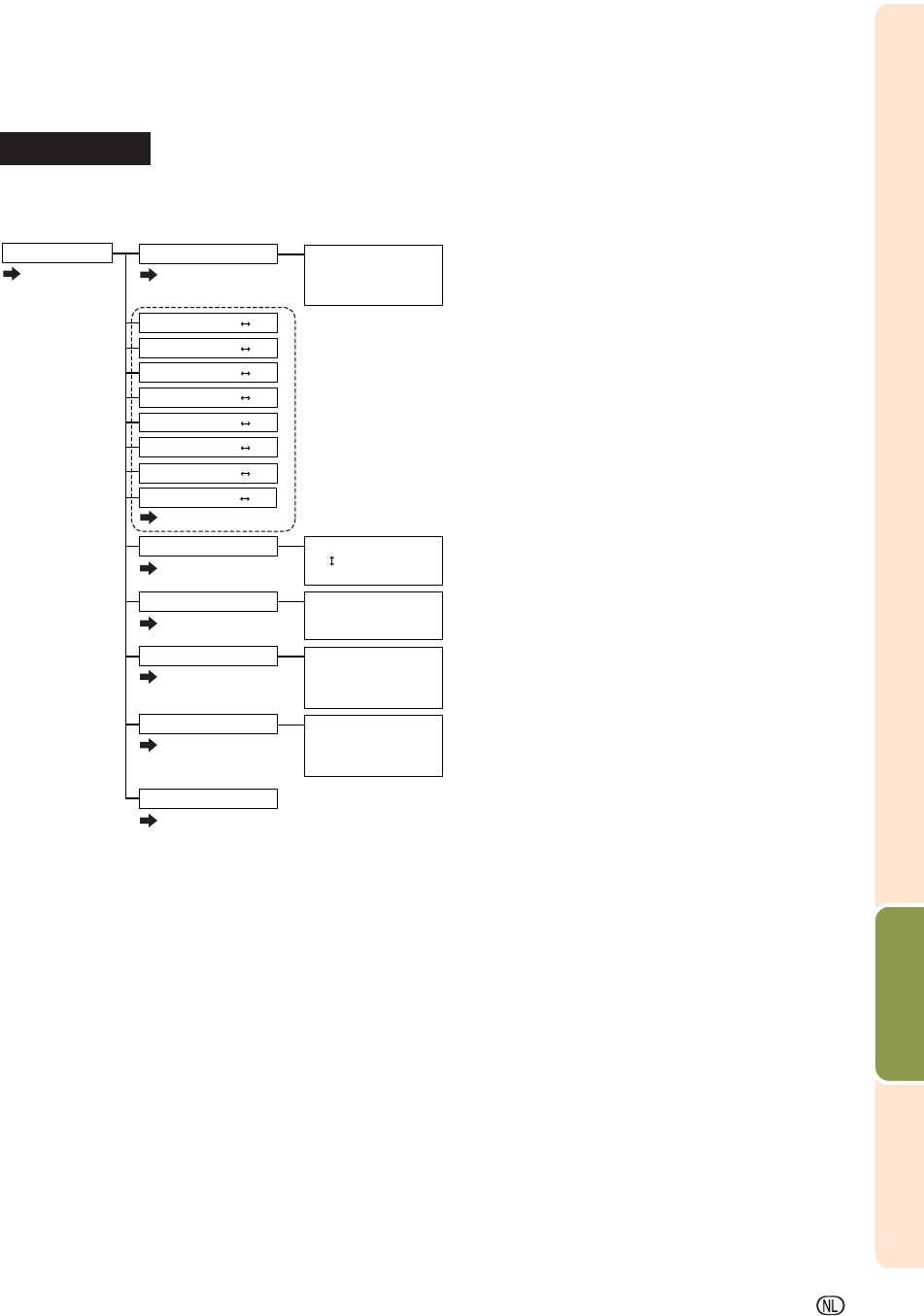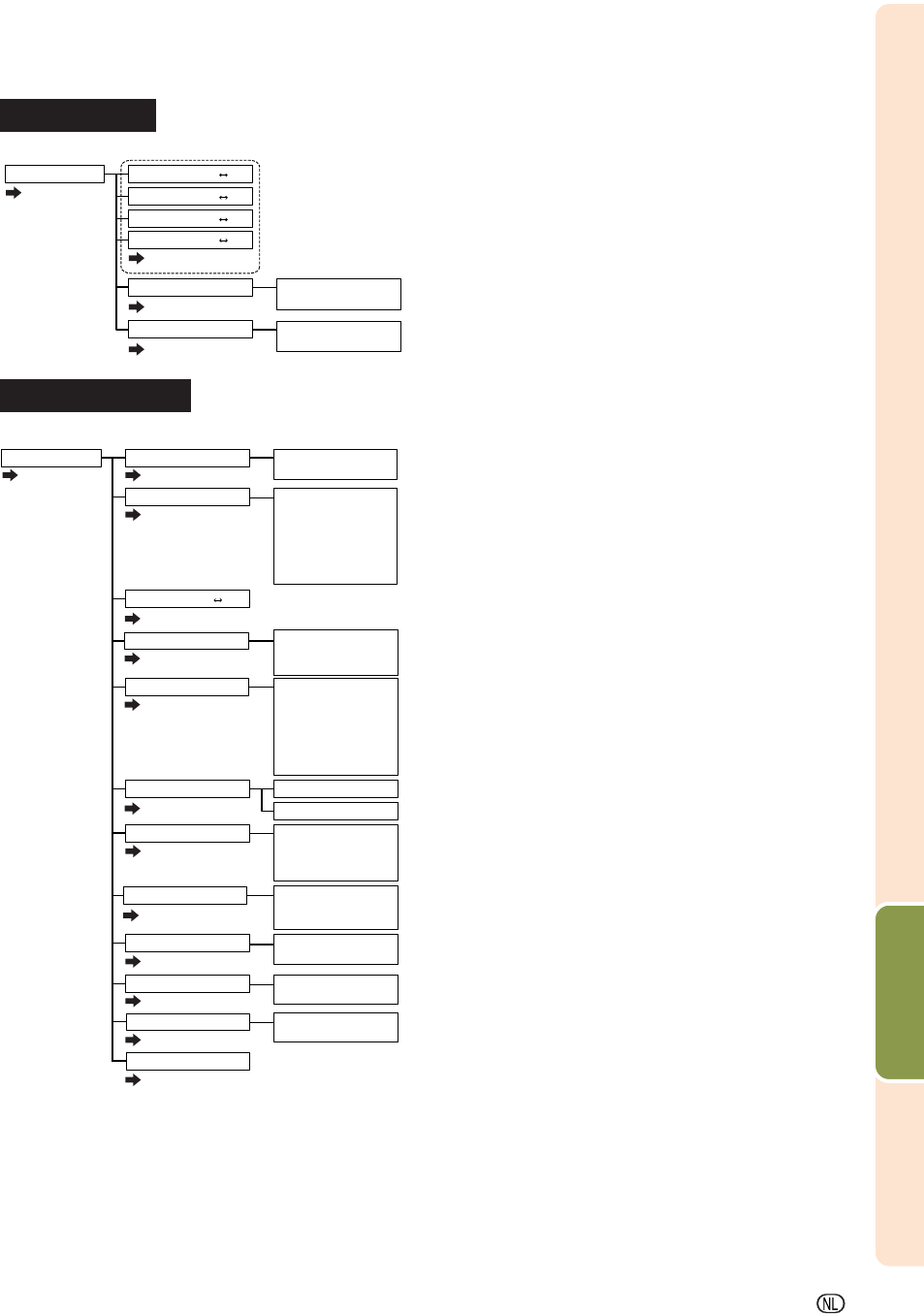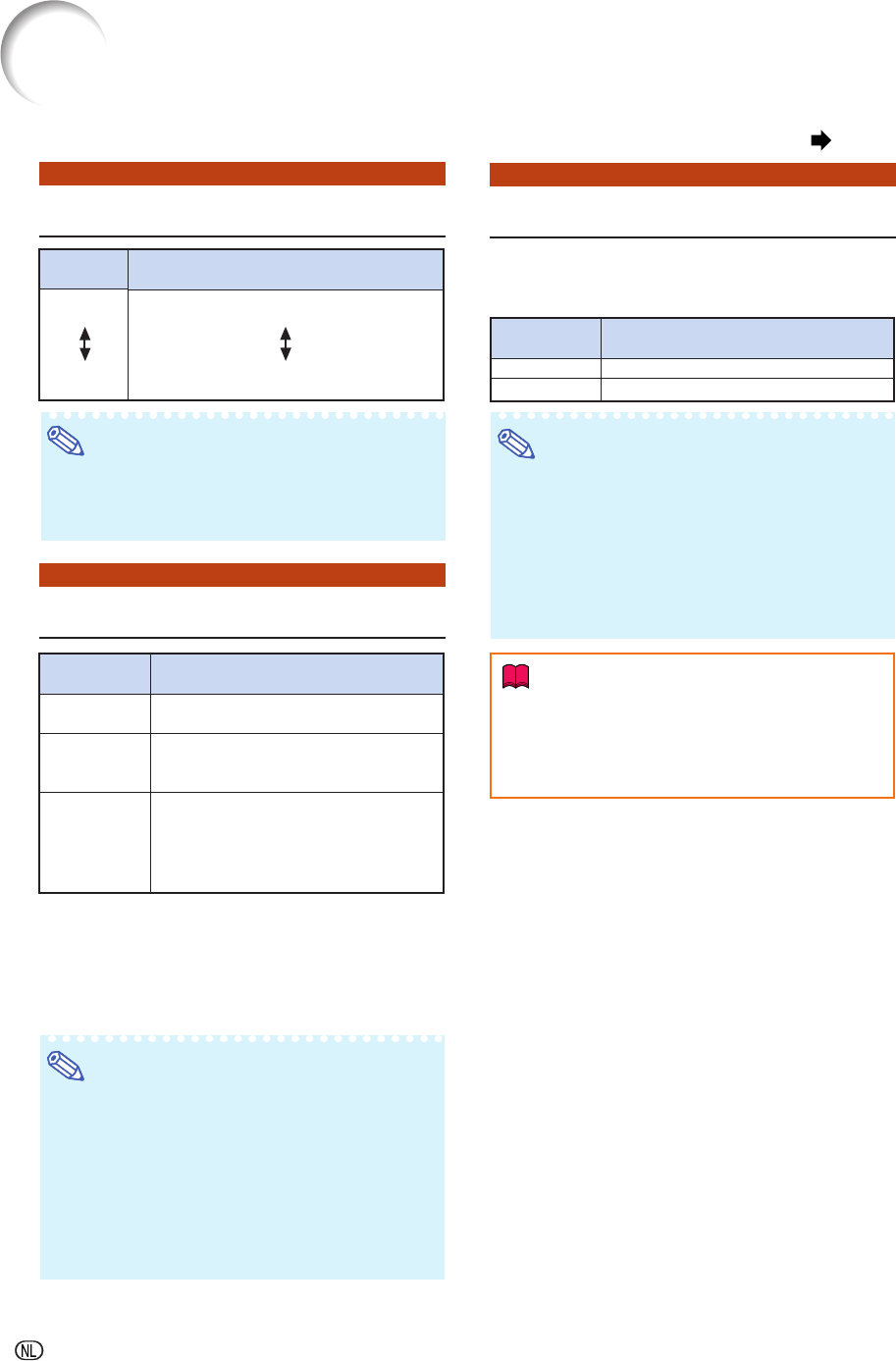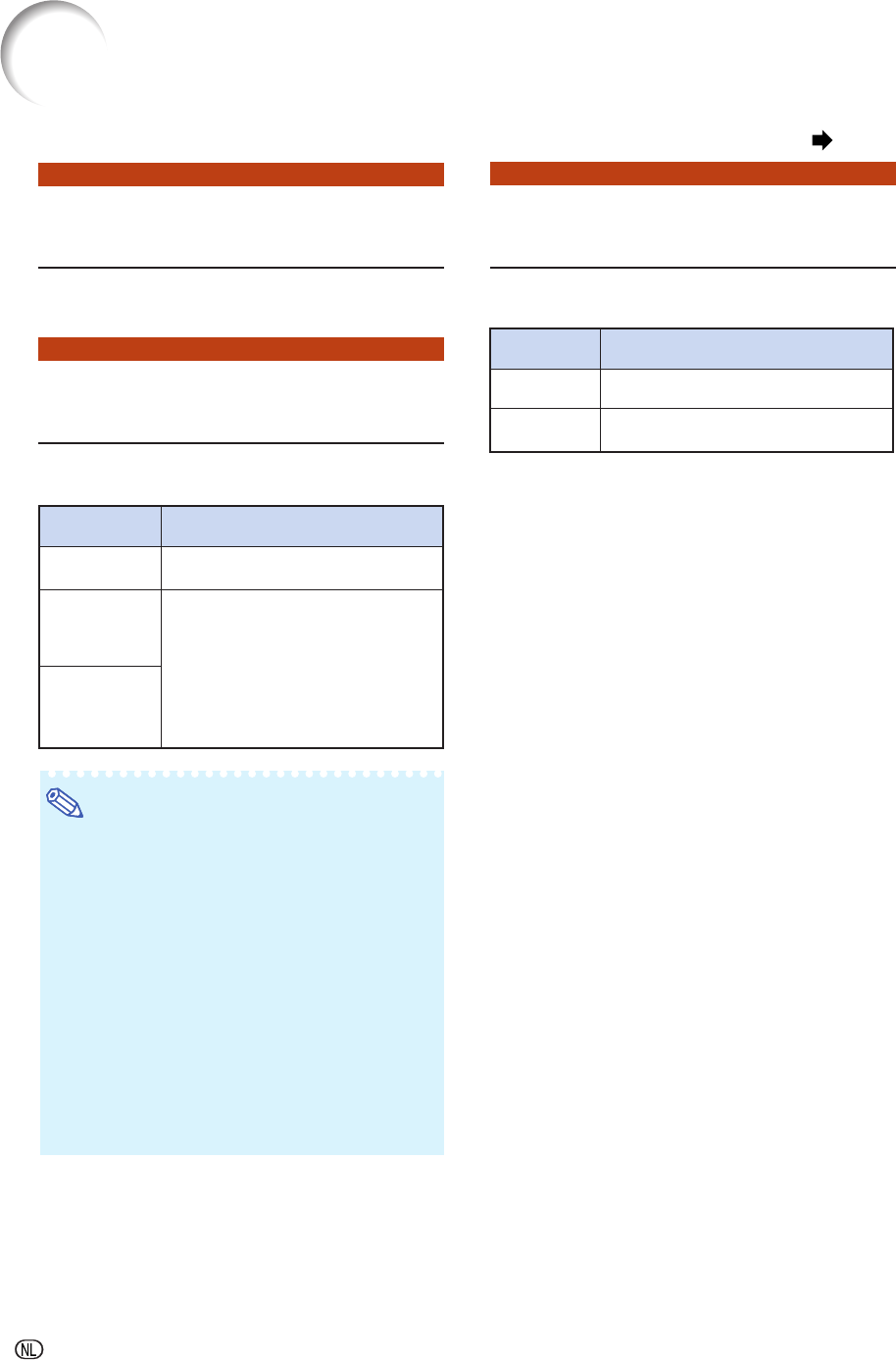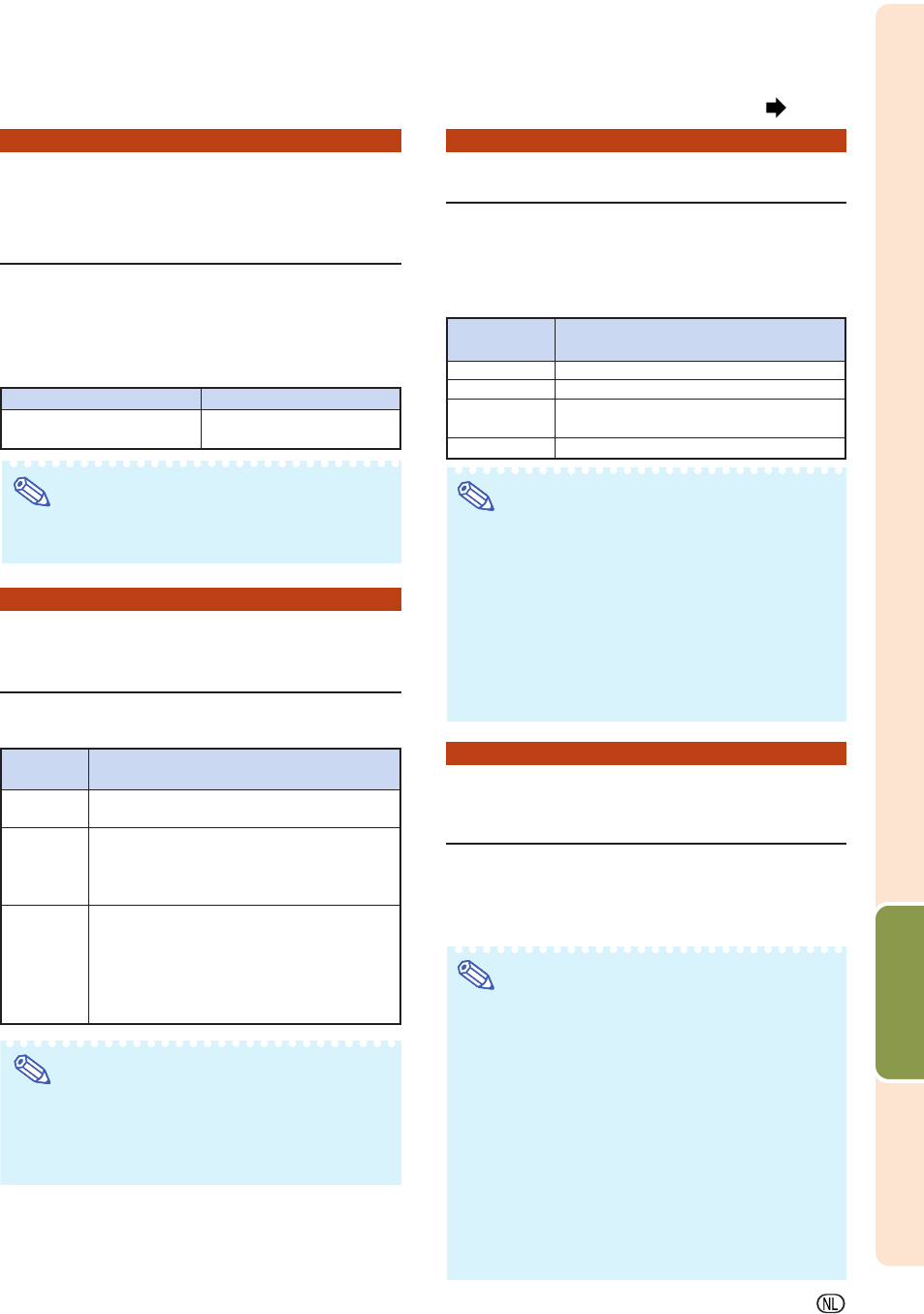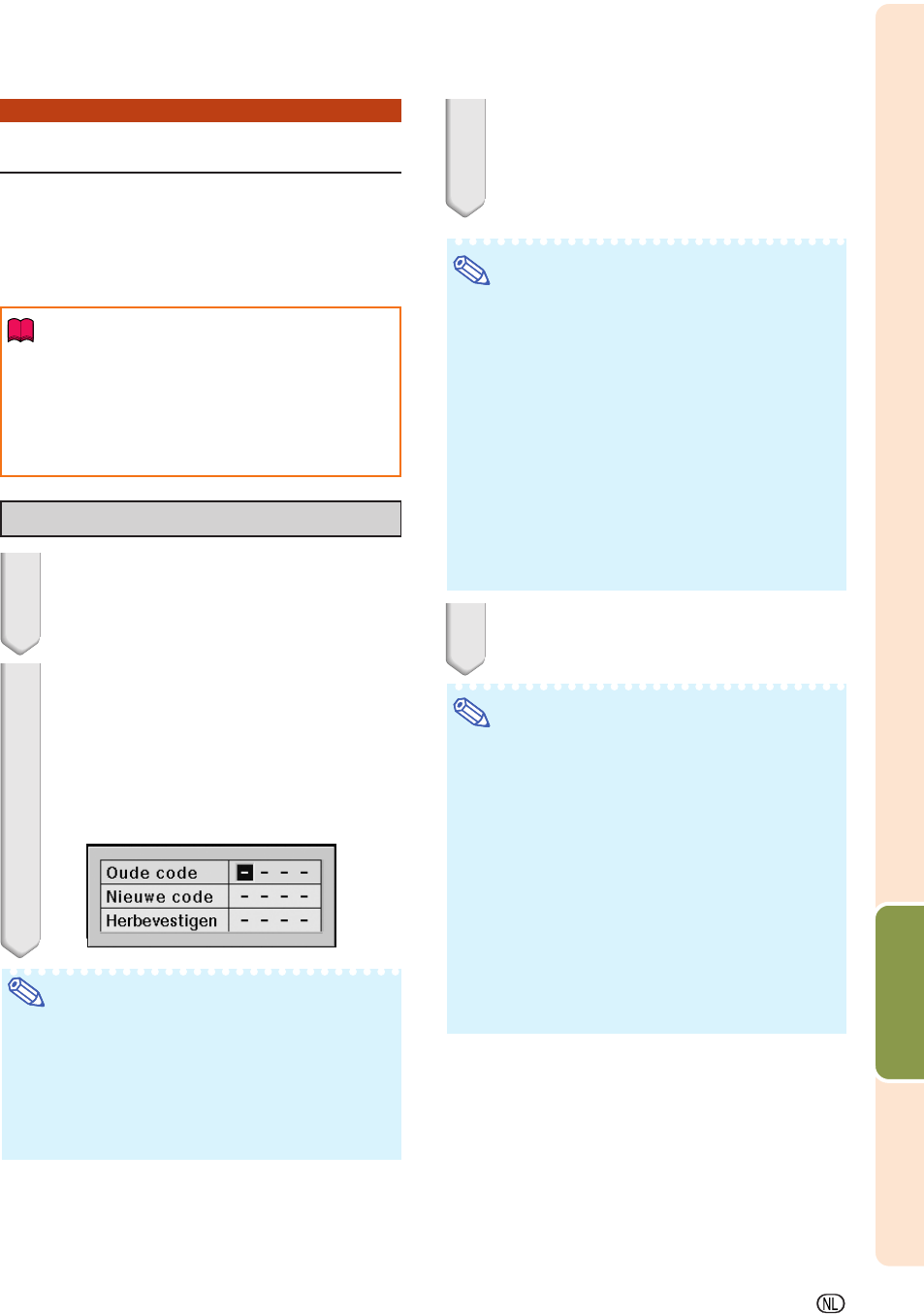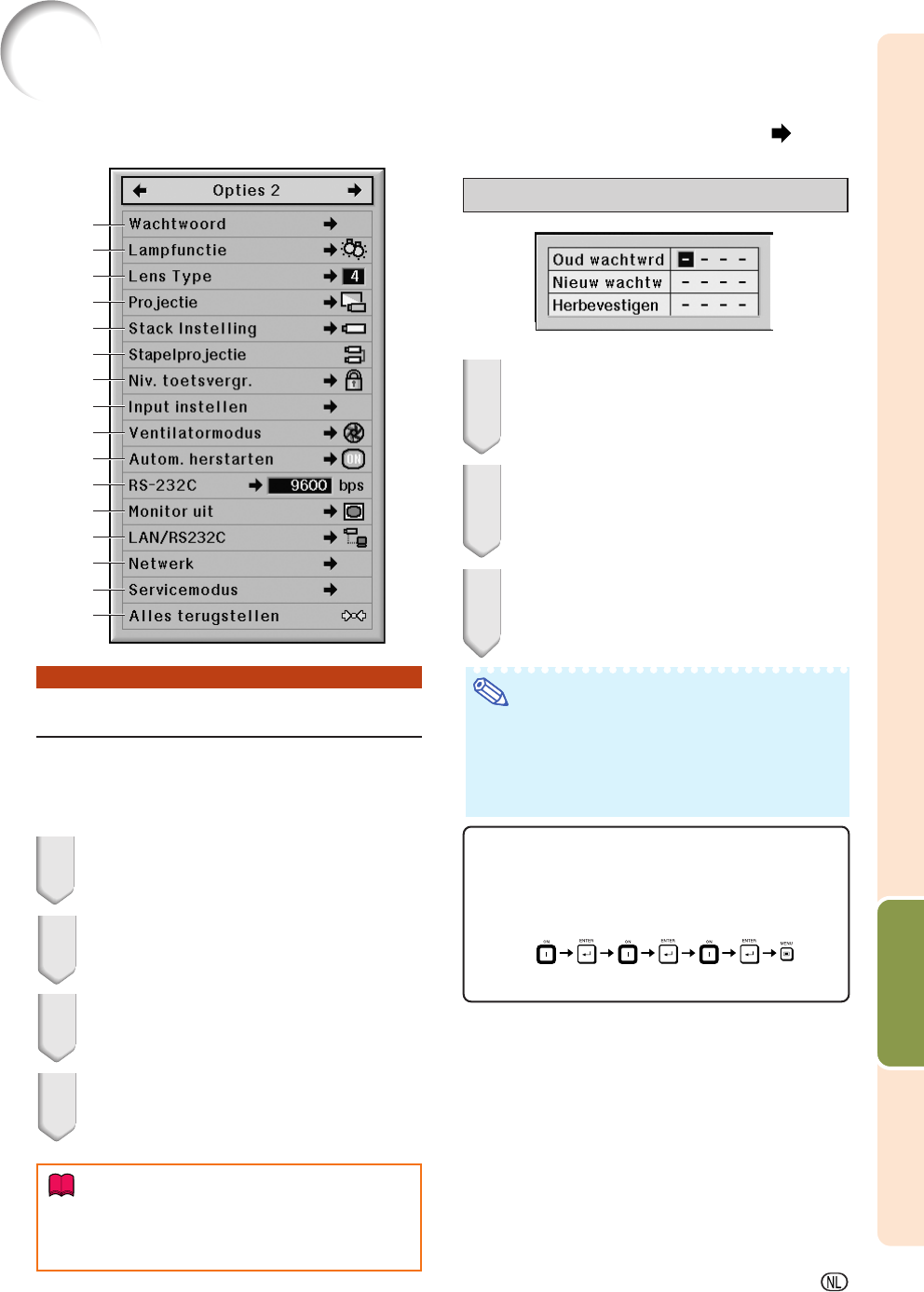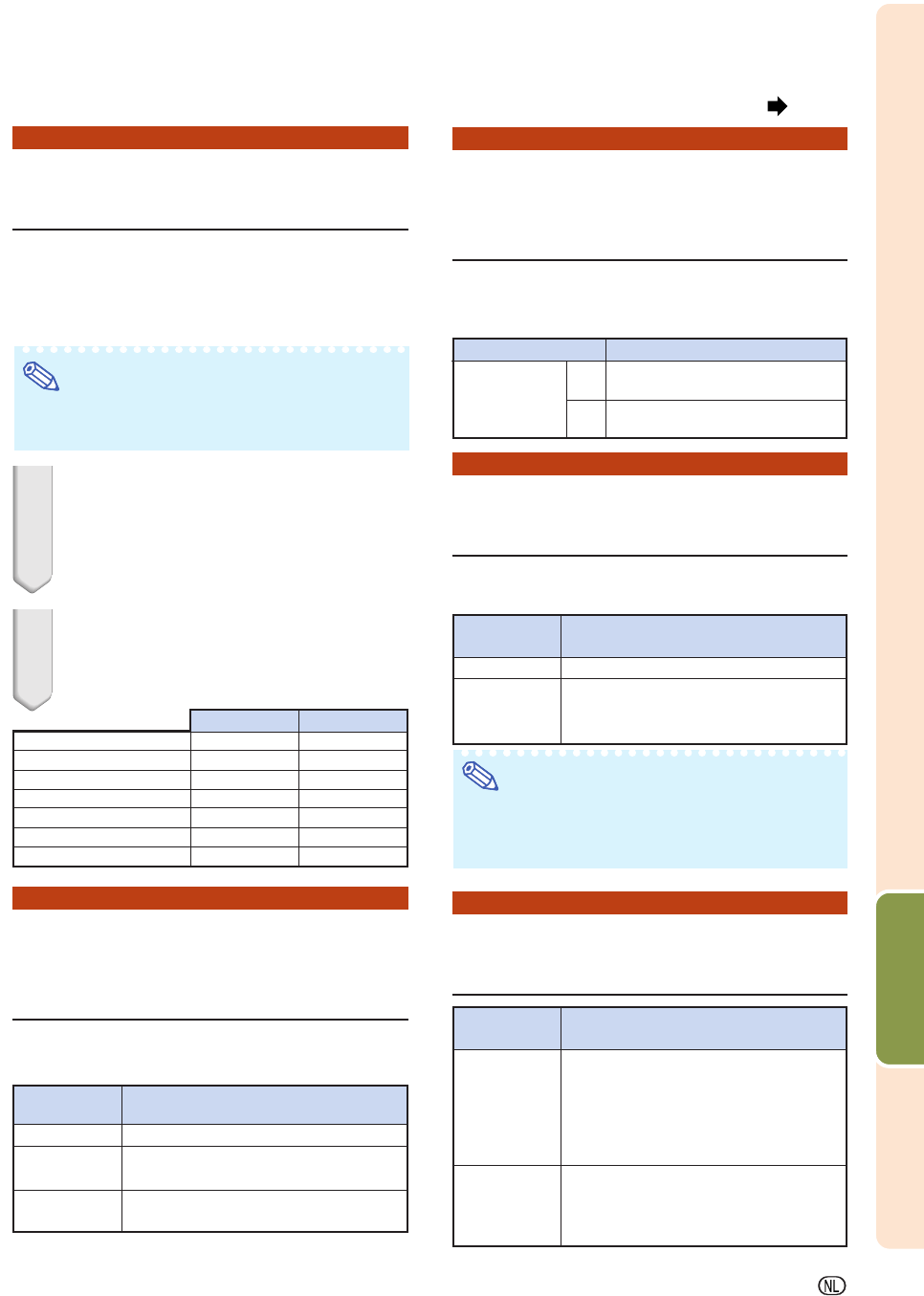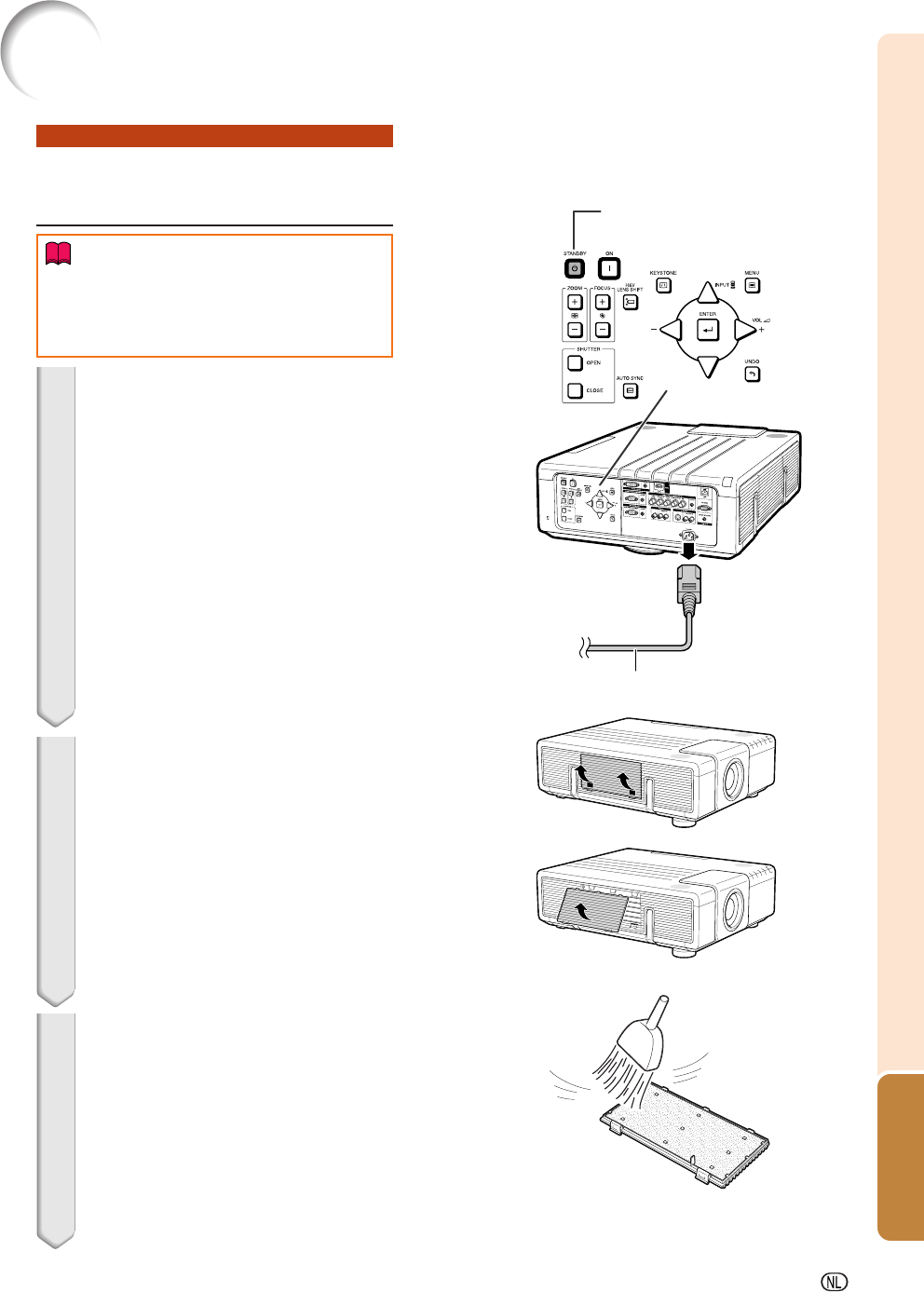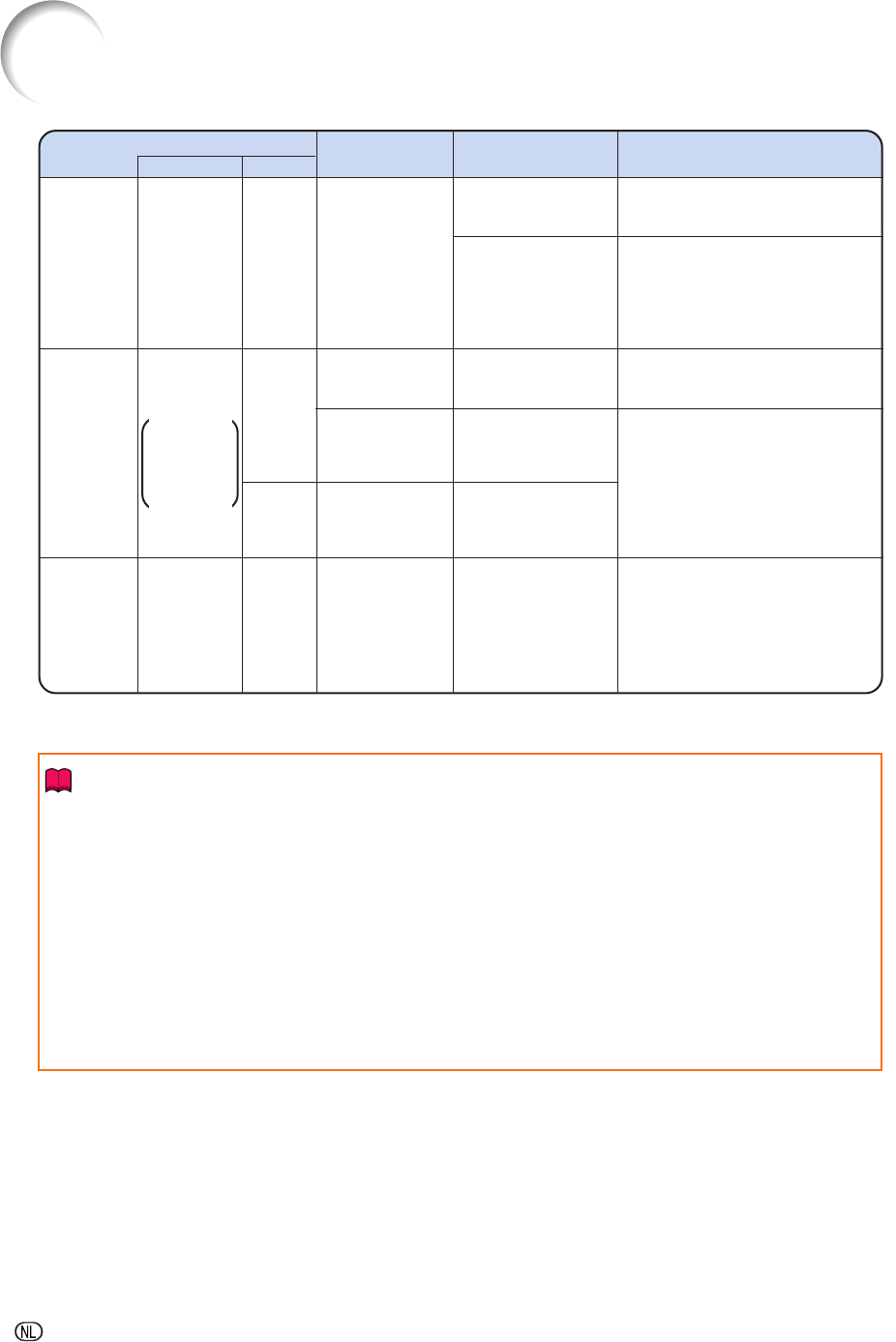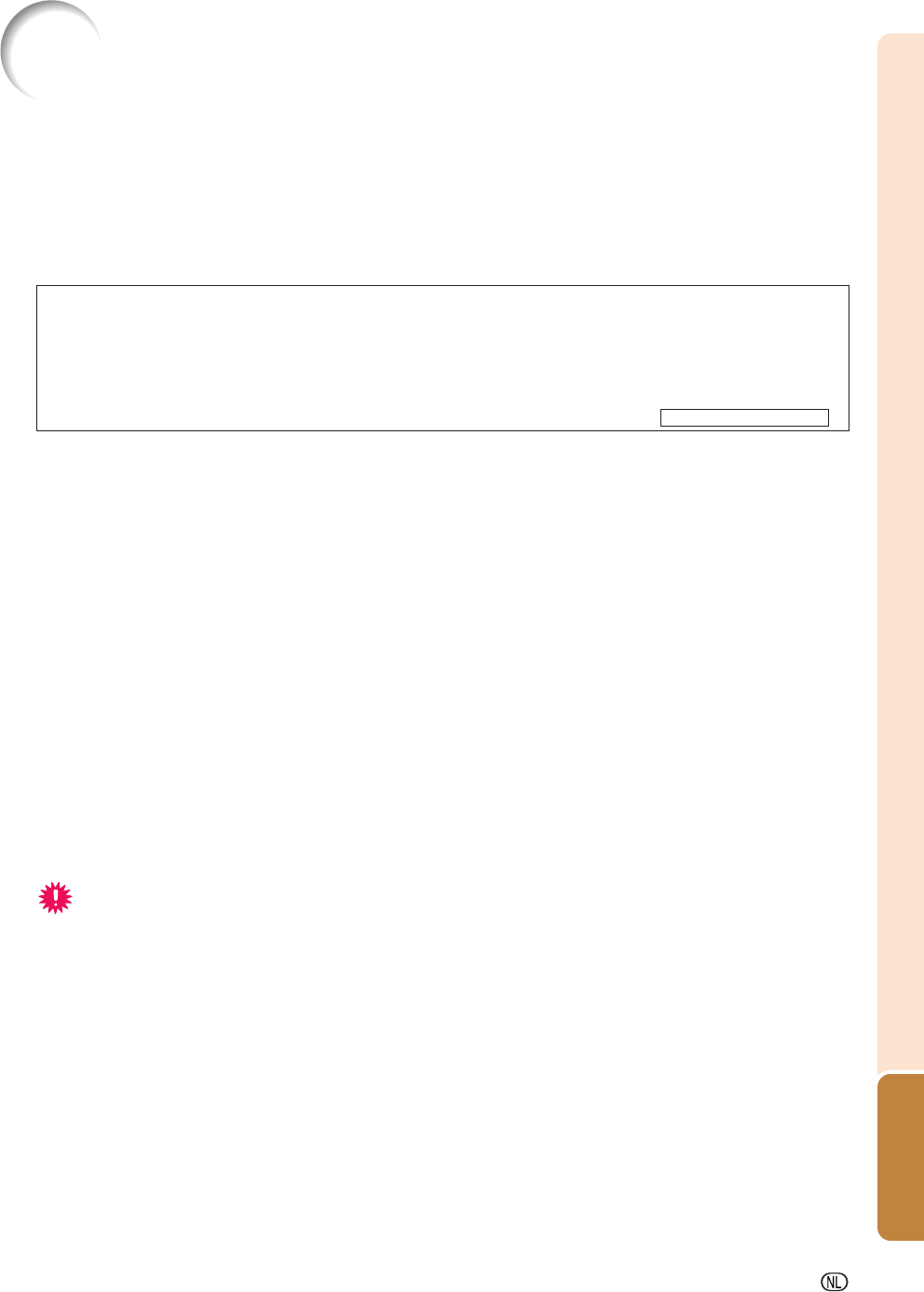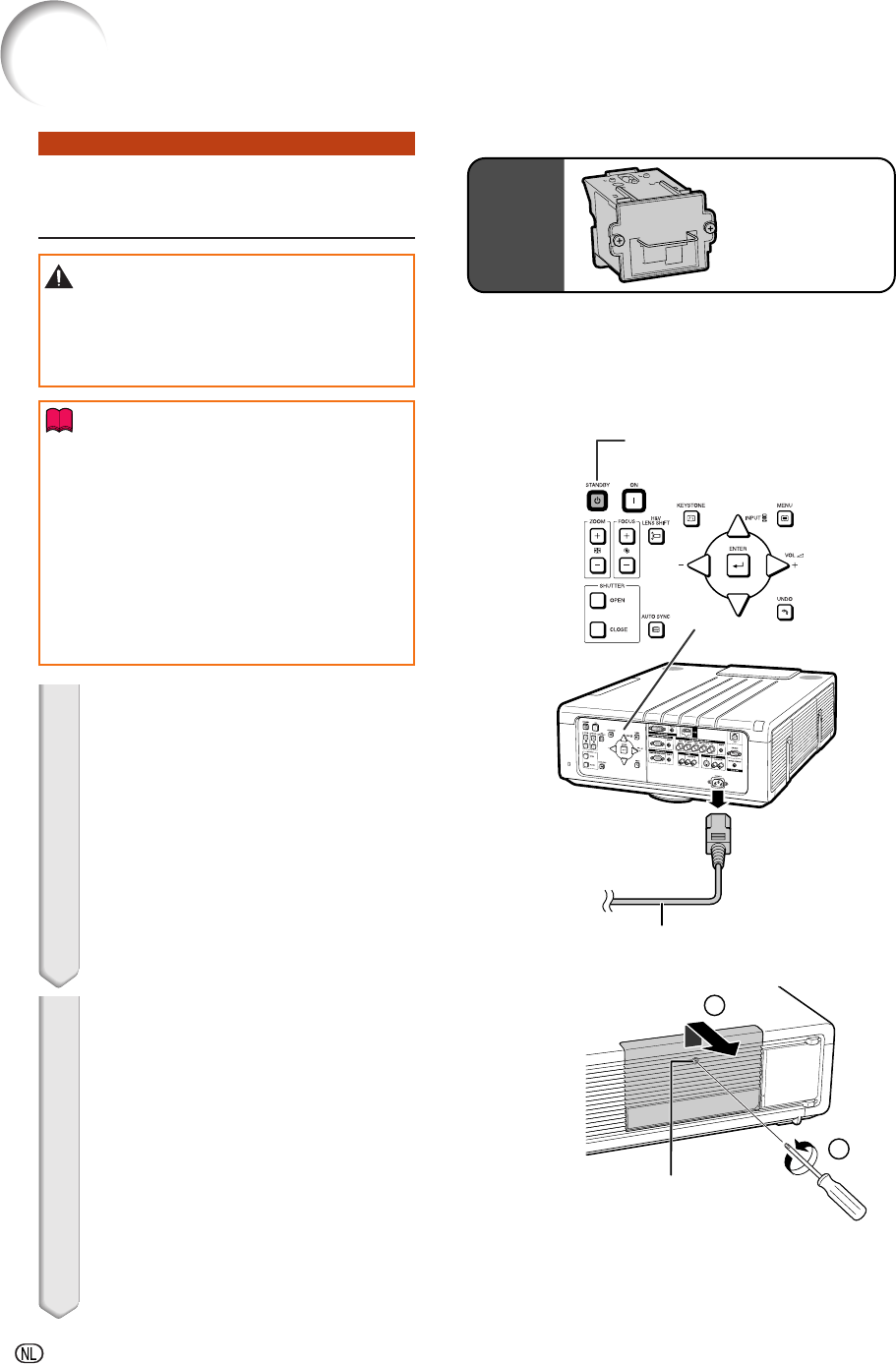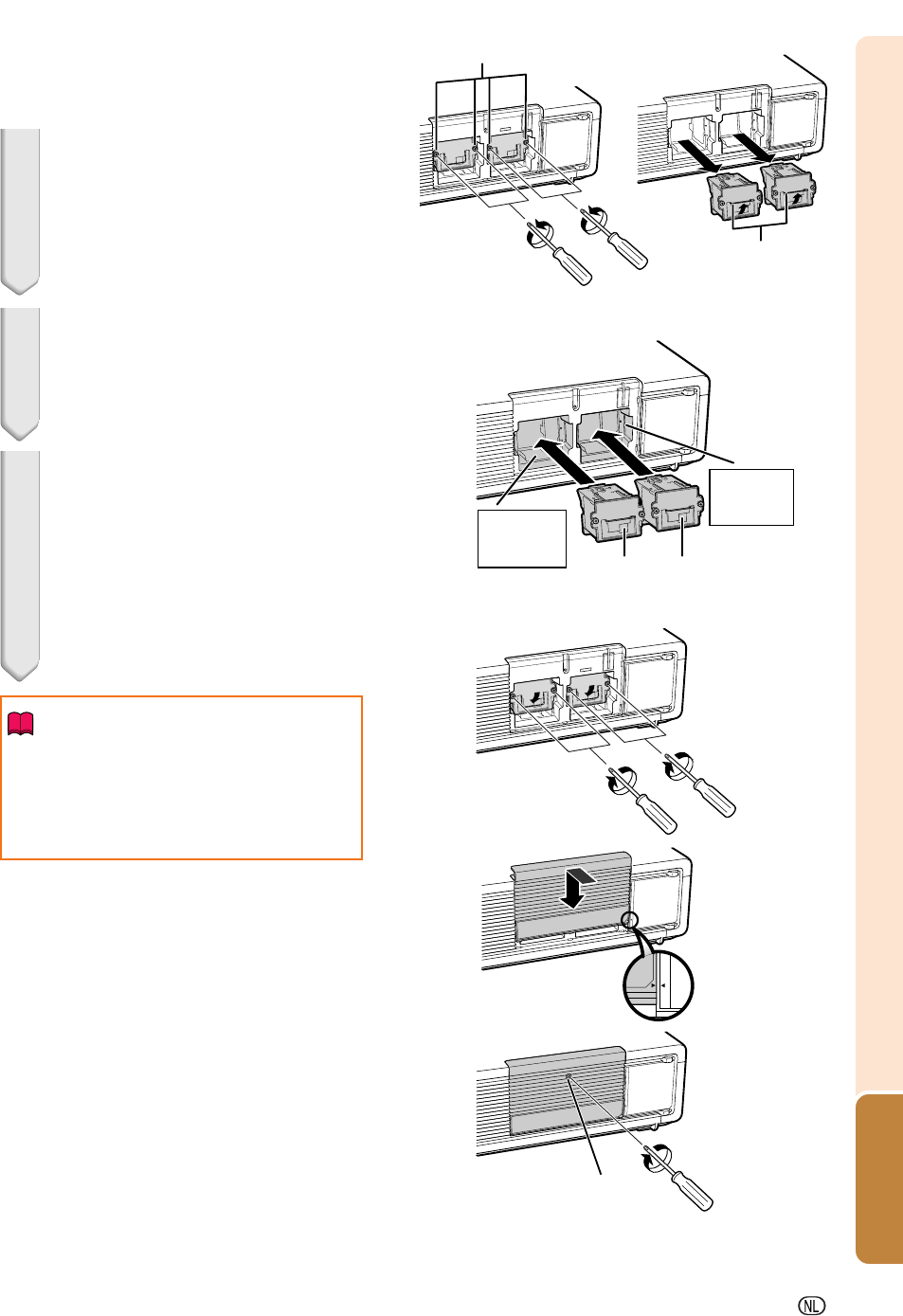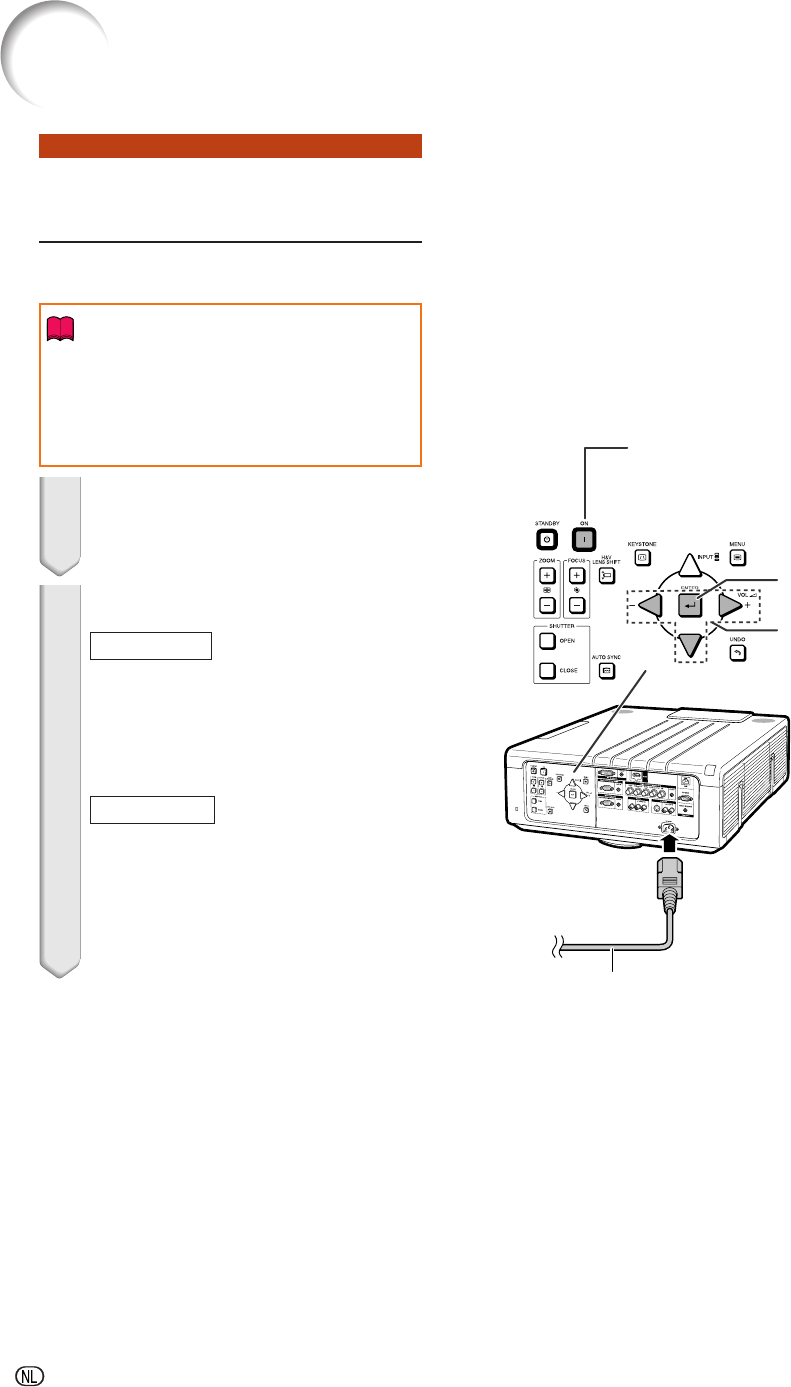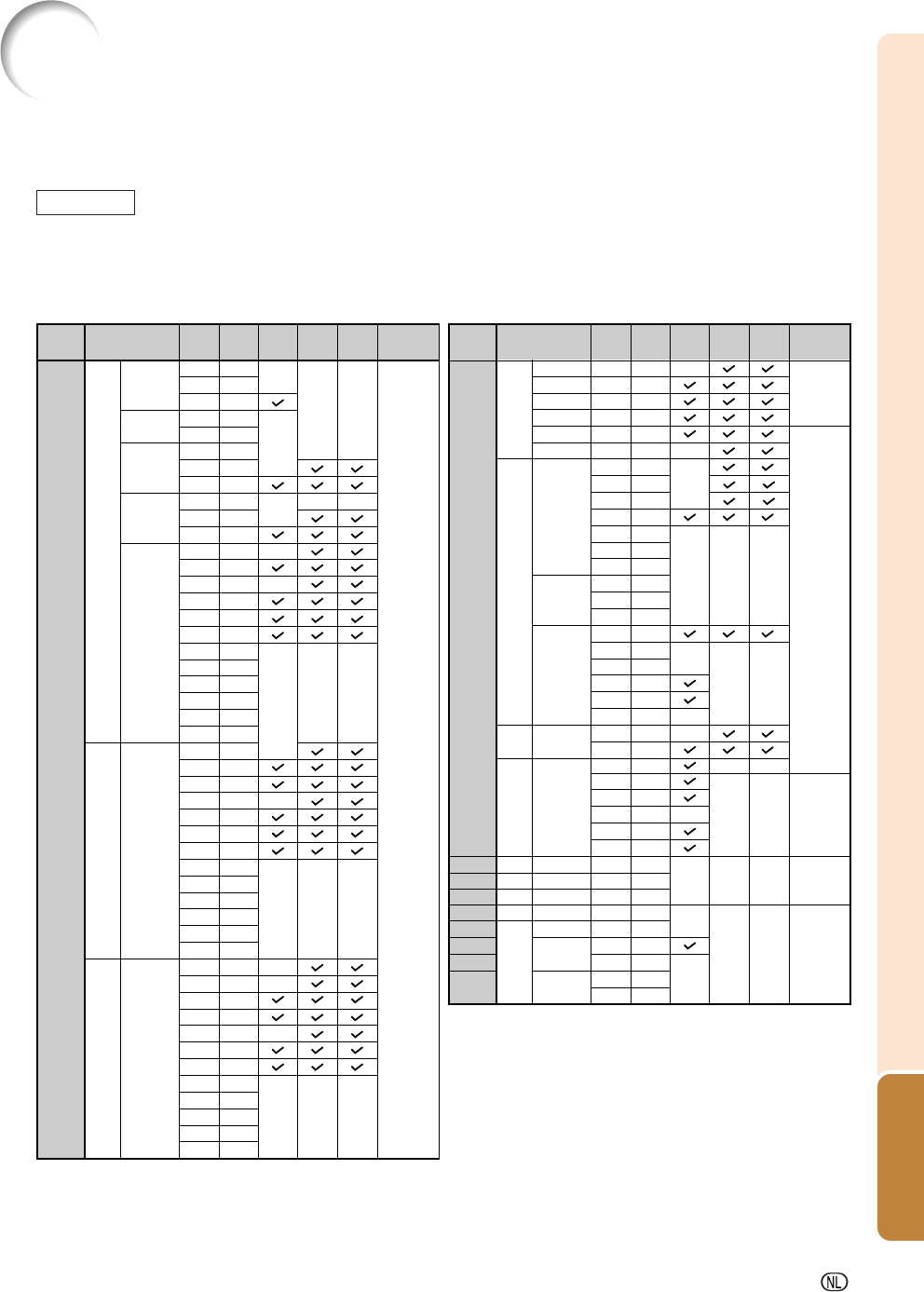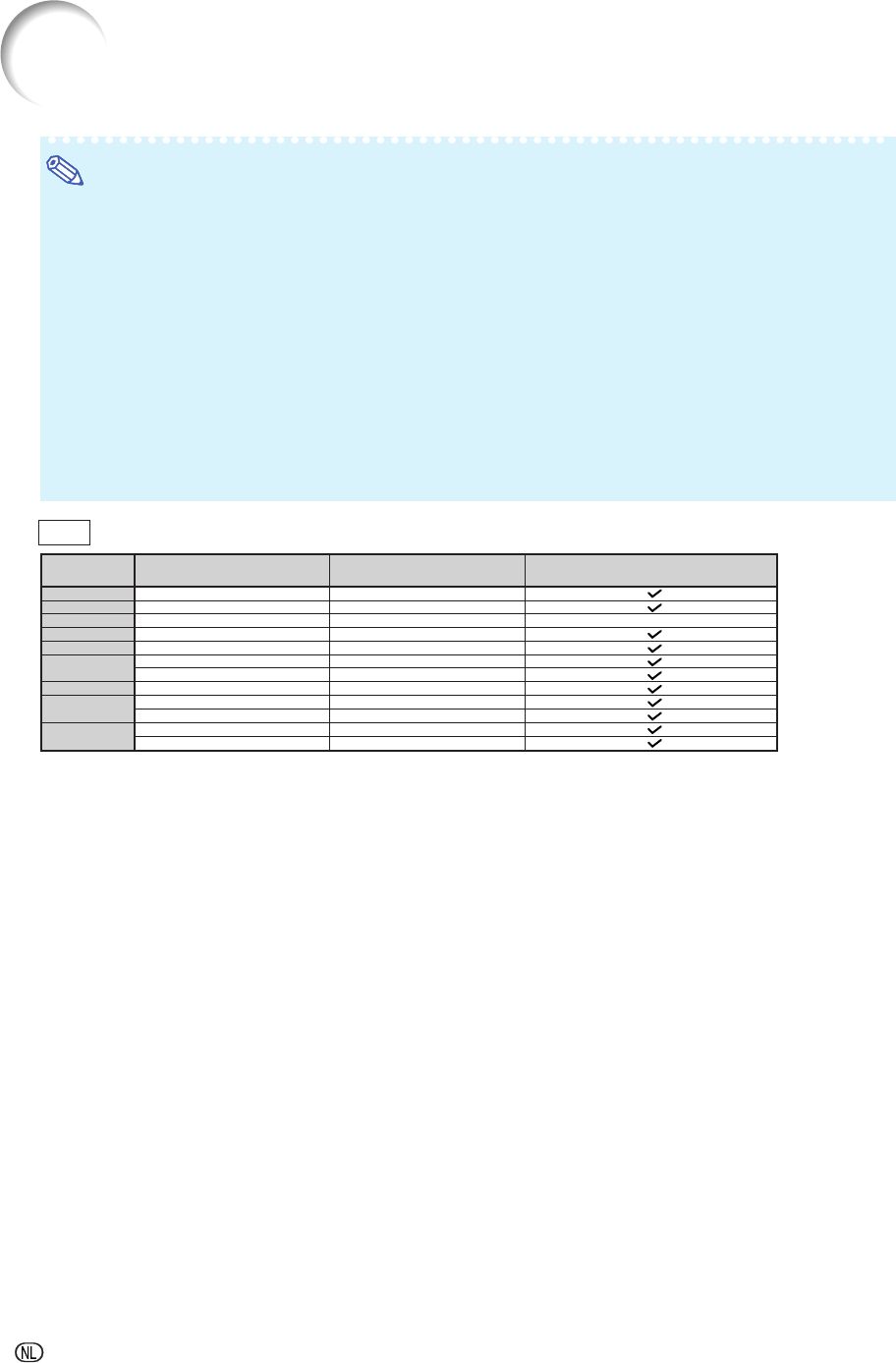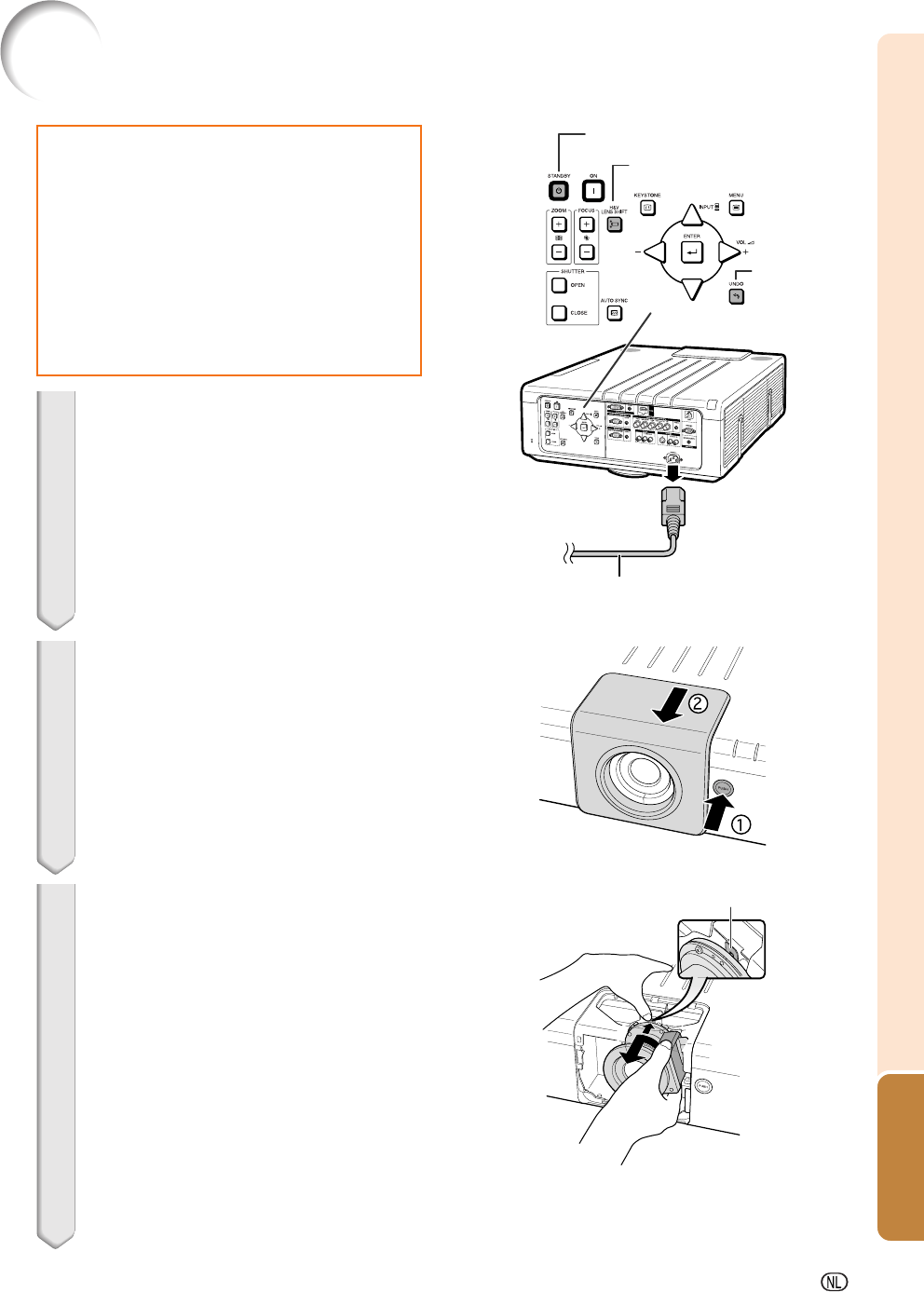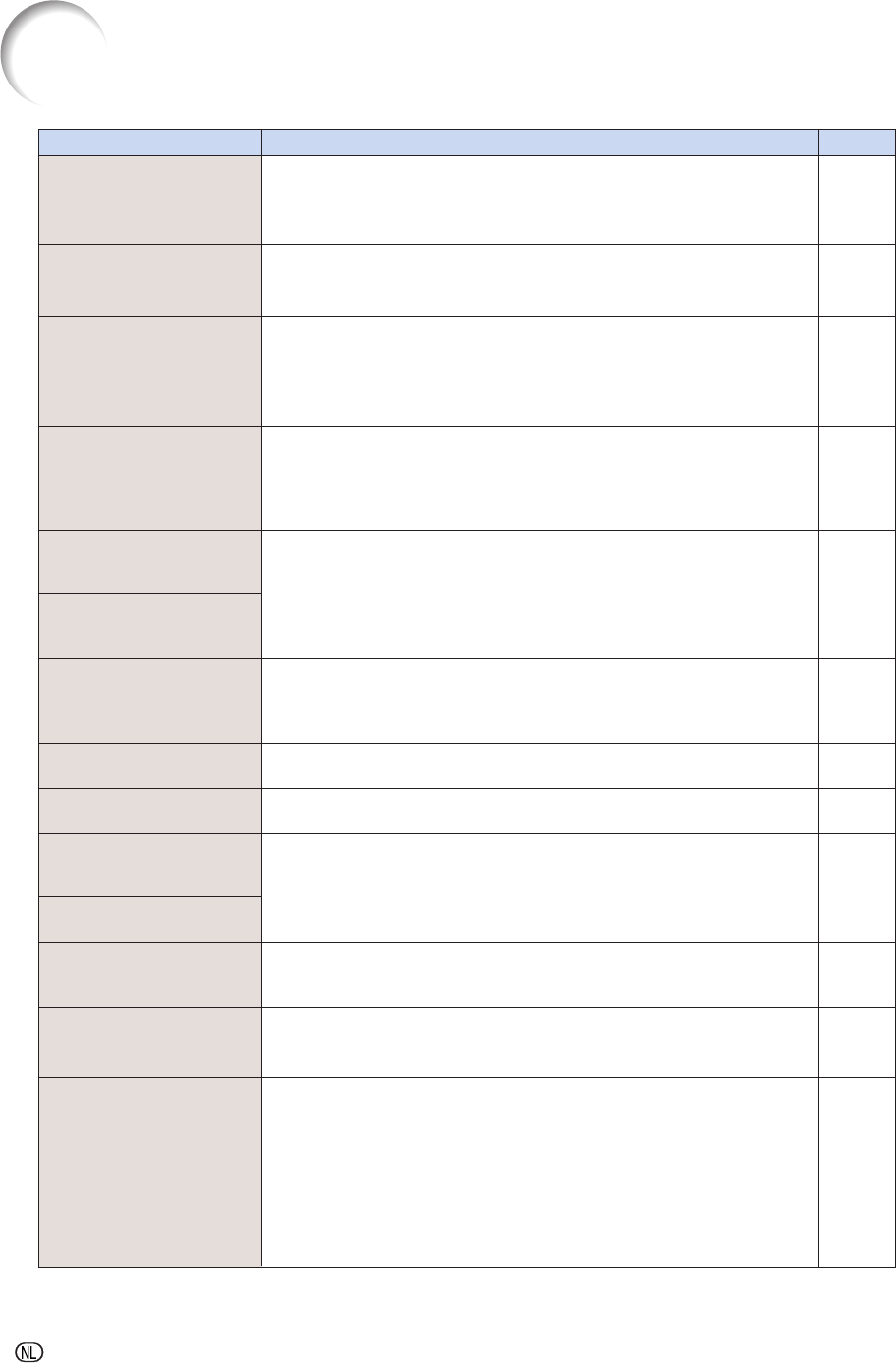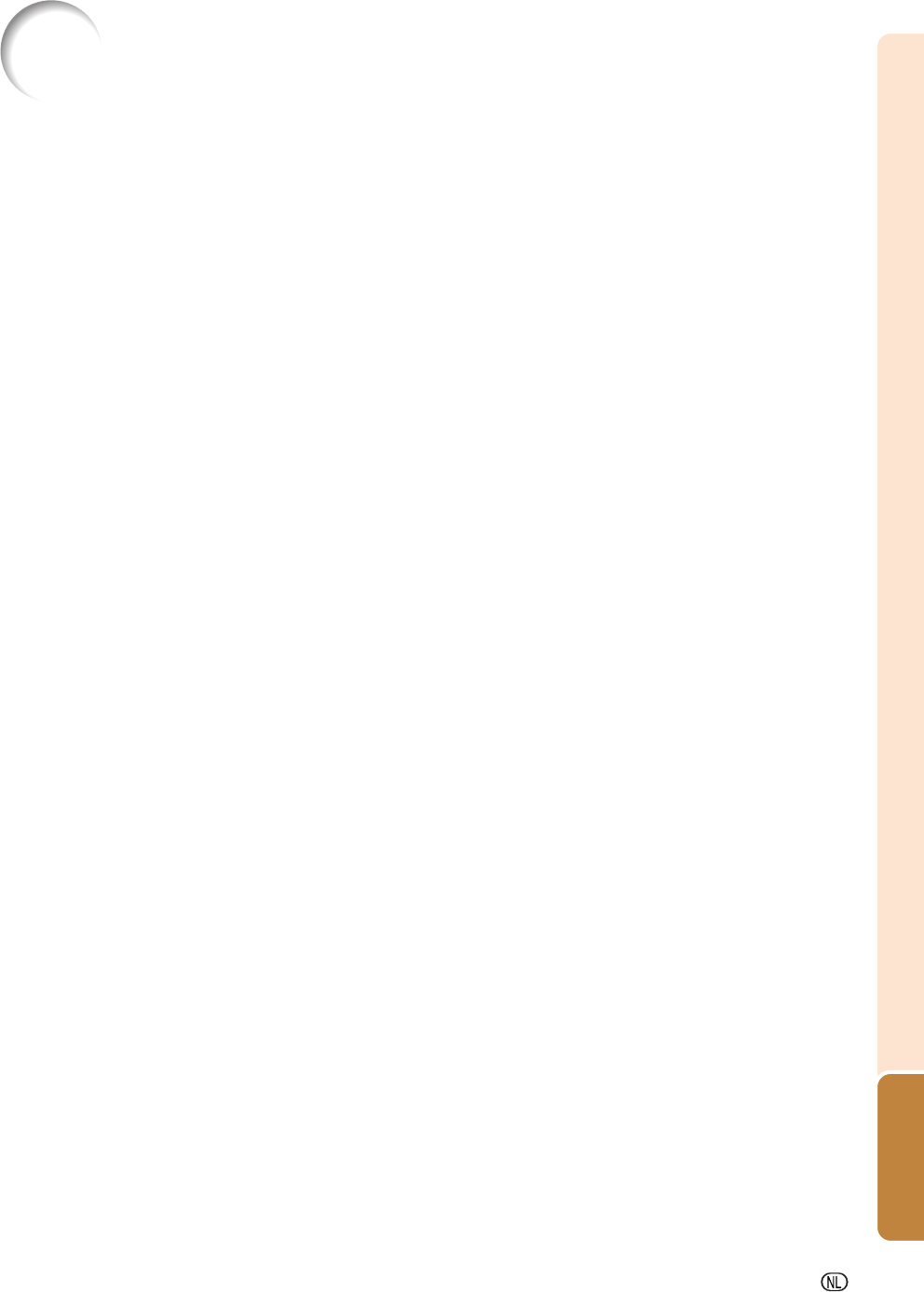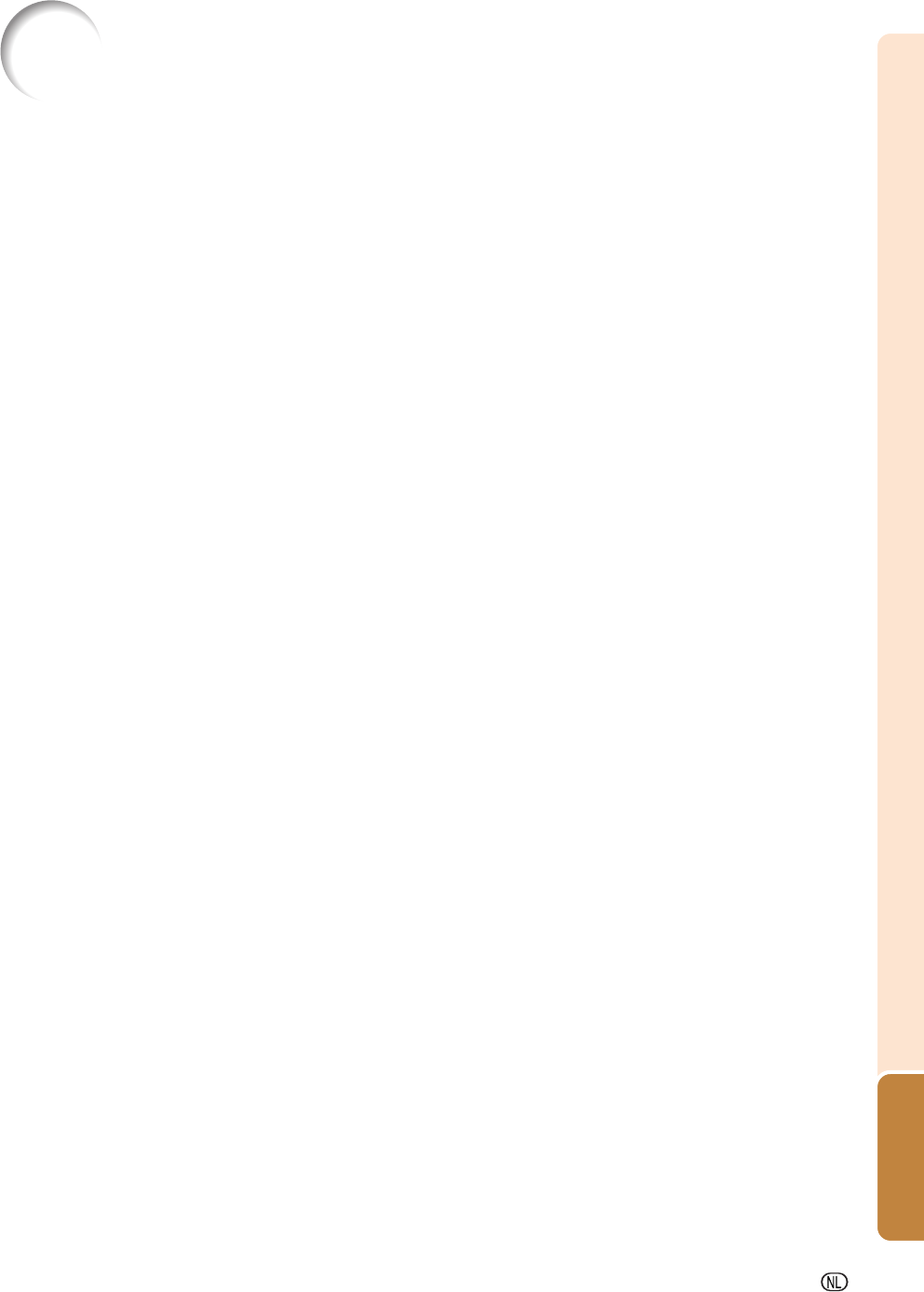Aanhangsel
-83
Inde
Achtergrond .............................................................. 5
Afstandsbediening .................................................... 16
Afstandsbedieningssensor ....................................... 16
Alles terugstellen ...................................................... 6
Audio ......................................................................... 55
Audio uitgang ............................................................ 55
Automat.sync. ........................................................... 54
Autom. herstarten ..................................................... 63
Auto P......................................................... 58
Auto-sync dsp ........................................................... 54
AUTO SYNC-toets .................................................... 5
Auto zoeken .............................................................. 58
Bedrijfsindicator ........................................................ 69
Beeld ......................................................................... 49
Beeld-in-beeld .......................................................... 56
Beeldmodus .............................................................. 4
Beeld vastleggen ...................................................... 57
Beeldverhouding ....................................................... 39
BREAK TIMER-toets ................................................ 41
C.M.S. (Kleurmanagementsysteem) ........................ 52
COMPUTER/COMPONENT1-aansluitingen ............ 24
COMPUTER/COMPONENT2-aansluitingen ............ 24
COMPUTER1-toets .................................................. 3
COMPUTER2-toets .................................................. 3
Deksel van de lampeenheid ..................................... 72
Dgt. Shift ................................................................... 57
DHCP Client ............................................................. 64
DVI-D-aansluitingen ................................................. 2
DVI-toets ................................................................... 3
Dot By Dot ................................................................ 39
Eco-functie ................................................................ 58
ENTER-toets ............................................................. 47
Fase .......................................................................... 53
Fijn sync. ................................................................... 5
Filterkap .................................................................... 67
FOCUS-toetsen ........................................................ 31
FREEZE-toets........................................................... 38
Gateway .................................................................... 65
Geavanceerde intelligente compressie .................... 75
Gebied zoomen ........................................................ 4
Geometrische Aanpassing ....................................... 3
Gesel. kleur............................................................... 52
Grootte Aanpassen ................................................... 39
H&V LENS SHIFT........................................... 30
H&V T........................................................ 34
Handgreep ................................................................ 14
HDMI-aansluiting ...................................................... 24
HDMI-toets ................................................................ 3
H-Pos ........................................................................ 53
Image Resizing ......................................................... 35
Inlaatopening ............................................................ 66
Input instellen ........................................................... 6
INPUT .......................................................... 36
Insteltoetsen ............................................................. 4
IP Adres .................................................................... 65
Kensington Security Standard-connector ................ 14
Keuze instel. ............................................................. 53
KEYST..................................................... 32
Kleurtmp (Kleurtemperatuur) .................................... 50
Klok ........................................................................... 53
Lamp ......................................................................... 71
Lampfunctie .............................................................. 6
Lampindicatoren 1, 2 ................................................ 69
Lamptimer (duur) ...................................................... 65
LAN-aansluiting ........................................................ 27
LAN/RS232C ............................................................ 64
Lensdop .................................................................... 13
Lenskap .................................................................... 77
L-CLICK-toets ...........................................................
Luidspreker ............................................................... 55
MA..................................................... 37
MENU-toets .............................................................. 47
MONIT.................................. 26
Monitor uit ................................................................. 64
Muis-toets ................................................................. 18
MUTE-toets ............................................................... 3
Netingang ................................................................. 2
Netsnoer ................................................................... 28
Netwerk ..................................................................... 6
Nivr. .......................................................... 6
Normaal .................................................................... 3
ON-toets ................................................................... 28
Opties 1 .................................................................... 56
Opties 2 .................................................................... 61
OSD Display ............................................................. 5
PICTURE MODE-toets ............................................. 38
Progressief ................................................................ 50
Projectie .................................................................... 6
Receiver .................................................................... 18
Rek ............................................................................ 39
RESIZE-toets ............................................................ 39
Resolutie ................................................................... 5
RGB-kabel ................................................................ 24
RS-232C ................................................................... 64
RS-232C-aansluiting ................................................ 2
R-CLICK-toets .......................................................... 1
Ruisonderdr ............................................................. 50
Schakelaar ADJ ......................................... 1
Servicemodus ...........................................................
SHUTTER-toetsen .................................................... 41
Signaal info ...............................................................
Signaaltype ............................................................... 51
Slimme Rek .............................................................. 40
sRGB ........................................................................
Stack Instelling .........................................................
ST........................................................ 2
Stapelprojectie .......................................................... 6
Startbeeld ................................................................. 58
Status ........................................................................ 6
Stelvoetjes ................................................................ 3
Stofdichte dop ...........................................................
Subnet Mask ............................................................. 65
S-VIDEO-aansluitingen ............................................ 26
S-VIDEO-toets .......................................................... 36
Systeemvergrendeling .............................................. 59
Taal ...........................................................................
TCP/IP ...................................................................... 65
Temperatuurindicator ................................................ 69
Toegangscode .......................................................... 59
Trapeziumcorrectie ................................................... 32
Uitlaatopening ...........................................................
UNDO-toets .............................................................. 47
Vastleggen ................................................................ 5
Ventilatormodus ........................................................ 63
VIDEO-aansluitingen ................................................ 26
Videosysteem ........................................................... 57
VIDEO-toets .............................................................. 36
VOL-toetsen .............................................................. 36
V-oprekk................................................................ 40
V-Po ........................................................................ 53
Wachtw .............................................................. 61
WIRED R/C JACK .................................................... 1
WIRED REMOTE-aansluiting ................................... 17
ZOOM-toetsen ..........................................................